Sony HDR-CX100E Black: Відтворення на відеокамері
Відтворення на відеокамері: Sony HDR-CX100E Black
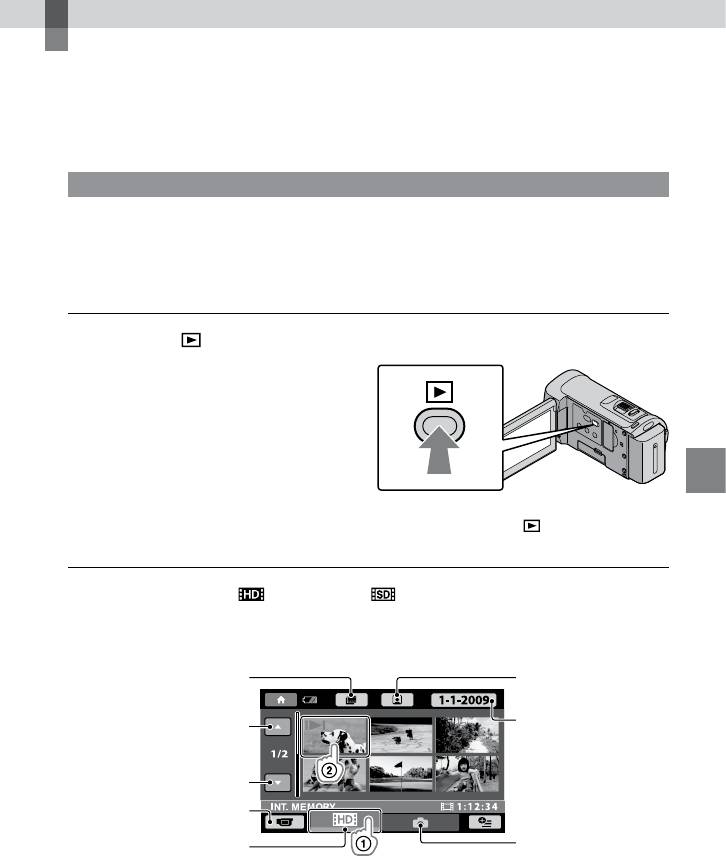
Відтворення
Відтворення на відеокамері
За замовчуванням відтворюються відеофрагменти та фотознімки, які записані у
внутрішню пам’ять відеокамери (стор. 42, 47).
Відтворення відео
Відкрийте рідкокристалічний екран відеокамери.
Відеокамера ввімкнеться.
Аби ввімкнути відеокамеру з відкритим рідкокристалічним екраном, натисніть POWER
(стор. 12).
Натисніть (VIEW IMAGES).
Відтворення
За декілька секунд з’явиться екран VISUAL INDEX.
Користувач також може вивести екран VISUAL INDEX, натискаючи (VIEW IMAGES) на
рідкокристалічному екрані.
Торкніть вкладку
(або вкладку ) () бажаний відеофрагмент
().
До індексного екрана
До індексного екрана
з мініатюрами сцен,
з мініатюрами сцен
розділених за визначеним
з розпізнаними
інтервалом (Film Roll Index)
обличчями (Face Index)
До списку дат
Попередній відеофрагмент
записування
Наступний відеофрагмент
Повернення в режим
записування
До списку
До списку відеофрагментів
фотознімків
з високою розподільчою
здатністю зображення (HD)
Позначкою відзначаються останні відтворені/записані відеофрагменти або фотознімки.
Торкання мініатюри відеофрагмента або фотознімка з позначкою
забезпечує
продовження його відтворення з точки зупинки. (На фотознімках, записаних на картку
«Memory Stick PRO Duo», присутня позначка
).
UA
19
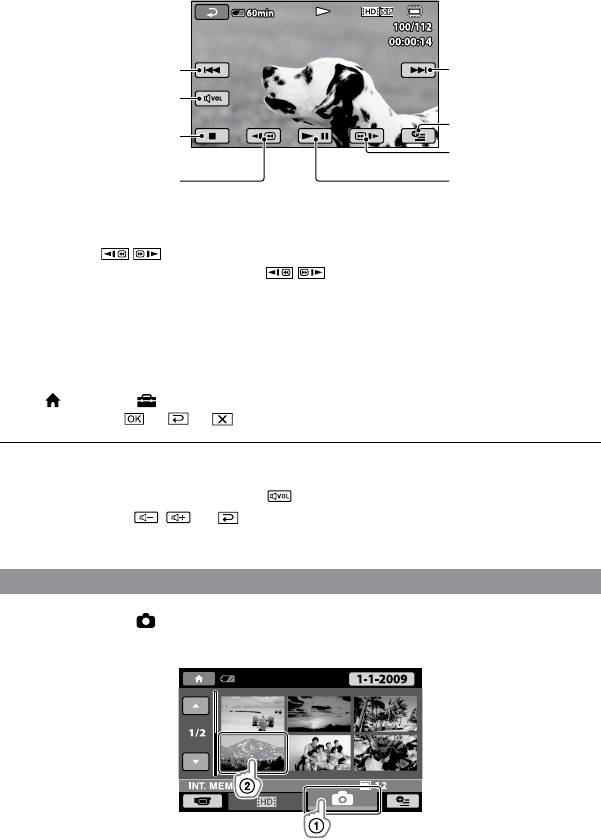
UA
20
Відеокамера розпочне відтворення вибраного відеофрагмента.
Попередній
відеофрагмент
Наступний
відеофрагмент
Регулювання гучності
OPTION MENU
Стоп
Перемотування вперед
Перемотування назад
Пауза/відтворення
Після досягнення останнього відеофрагмента під час відтворення від вибраного
відеофрагмента, відбувається повернення до екрана VISUAL INDEX.
Торкніть
/ під час паузи, аби відтворити відеофрагменти повільно.
При повторному натисканні кнопки
/ під час відтворення швидкість відтворення
зростає приблизно у 5 разів приблизно у 10 разів приблизно у 30 разів приблизно
у 60 разів.
Аби відобразити або приховати елементи екранної індикації, натисніть на кнопку DISP, яка
розташована на панелі поза рідкокристалічною панеллю.
Дата, час та умови зйомки записуються автоматично під час зйомки. Ця інформація не
виводиться під час зйомки, але її можна вивести під час відтворення, торкнувши
(HOME) (SETTINGS) [VIEW IMAGES SET] [DATA CODE] бажане
значення
.
Настроювання гучності звуку відтворення відеофрагментів
Відтворюючи відеофрагмент, торкніть , відрегулюйте рівень гучності за
допомогою кнопок
/ .
Гучність також можна настроїти в меню OPTION MENU (стор. 44).
Перегляд фотознімків
Торкніть вкладку (фото) () бажаний фотознімок () на екрані VISUAL
INDEX.
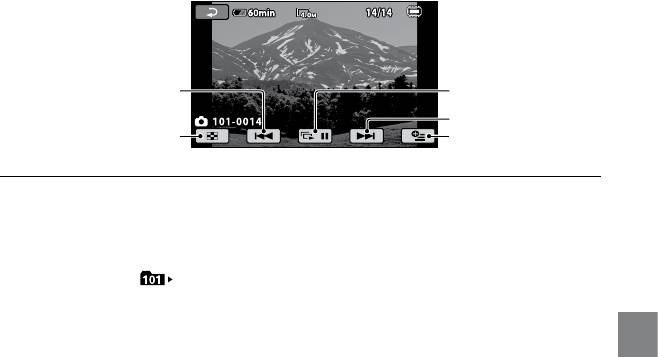
Відеокамера відобразить вибраний фотознімок.
Початок/зупинка
Попередній
показу слайдів
фотознімок
Наступний фотознімок
До екрану VISUAL
OPTION MENU
INDEX
Аби збільшити фотознімок, пересуньте важілець масштабування у відповідному напрямку під
час перегляду фотознімків (PB ZOOM). Будь-яка точка, яку користувач торкає в рамці PB ZOOM,
призначається центром зображення в рамці.
Під час перегляду фотознімків, записаних на картку «Memory Stick PRO Duo», на екрані
з’являється позначка
(папка відтворення).
Відтворення
UA
21
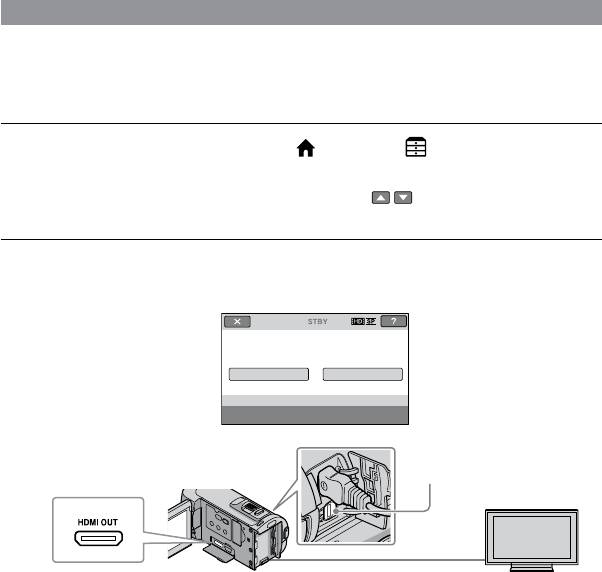
UA
22
Перегляд зображень на екрані телевізора
Методи підключення та якість зображень (HD (висока розподільча здатність)/SD
(висока розподільча здатність)), що відтворюються на екрані телевізора, можуть
залежати від типу телевізора та з’єднувачів, що використовуються. Дотримуючись
інструкцій, наведених у довіднику [TV CONNECT Guide], можна легко підключити
відеокамеру до телевізора.
Підключення до телевізора за допомогою довідника [TV CONNECT Guide]
Оберіть режим сприйняття телевізором вхідного сигналу із
використовуваного вхідного роз’єму.
Зверніться до інструкції з експлуатації телевізора.
Увімкніть відеокамеру й торкніть (HOME) (OTHERS) [TV
CONNECT Guide] на рідкокристалічному екрані.
Якщо необхідного елемента на екрані немає, торкайте / , допоки він не з’явиться.
Джерелом живлення використовуйте адаптер змінного струму (стор. 11).
З’єднайте відеокамеру та телевізор, користуючись настановами
довідника [TV CONNECT Guide].
Select the TV type.
High Definition TV
16:9 or 4:3 TV
TV CONNECT Guide
Дистанційний
З’єднувальні роз’єми на відеокамері
з’єднувач A/V
Вхідні роз’єми на телевізорі
Якщо трансляція відеофрагментів відбувається через з’єднувальний кабель A/V,
відеофрагменти виводяться на екрані телевізора зі стандартною розподільчою здатністю
зображення (SD).
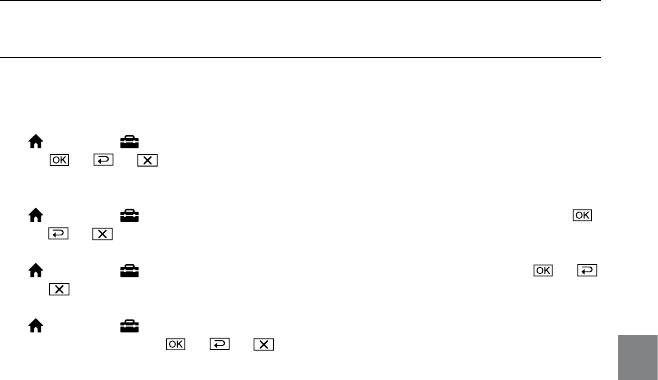
Відтворіть відеофрагменти та фотознімки відеокамерою (стор. 19).
Задайте відповідні параметри транслювання вихідного сигналу для відеокамери.
Для під’єднання телевізора, який підтримує високу розподільчу здатність зображення,
використовуючи роз’єми для компонентного відеосигналу, торкніть:
(HOME) (SETTINGS) [OUTPUT SETTINGS] [COMPONENT] [1080i/576i]
Для під’єднання телевізора, який не підтримує високу розподільчу здатність зображення,
використовуючи роз’єми для компонентного відеосигналу, торкніть:
(HOME) (SETTINGS) [OUTPUT SETTINGS] [COMPONENT] [576i]
Для під’єднання телевізора з форматом екрана 4:3, торкніть:
(HOME) (SETTINGS) [OUTPUT SETTINGS] [TV TYPE] [4:3]
Аби активувати режим “BRAVIA” Sync, торкніть:
(HOME) (SETTINGS) [GENERAL SET] [CTRL FOR HDMI] [ON] (значення
за замовчуванням)
Інформація про «Photo TV HD»
Відтворення
Ця відеокамера підтримує стандарт «Photo TV HD». Стандарт «Photo TV HD»
забезпечує відображення витончених текстур і кольорів із високим рівнем деталізації.
Підключивши пристрої, сумісні зі стандартом Sony Photo TV HD, за допомогою
кабелю HDMI
* або компонентного кабелю A/V**, користувач зможе насолоджуватися
фотознімками приголомшливої якості HD.
* Телевізор, що відображає фотознімки, автоматично переходить у відповідний режим.
** Необхідне відповідне налаштування телевізора. Детальна інформація наведена у посібнику з
експлуатації телевізора, сумісного зі стандартом Photo TV HD.
UA
23
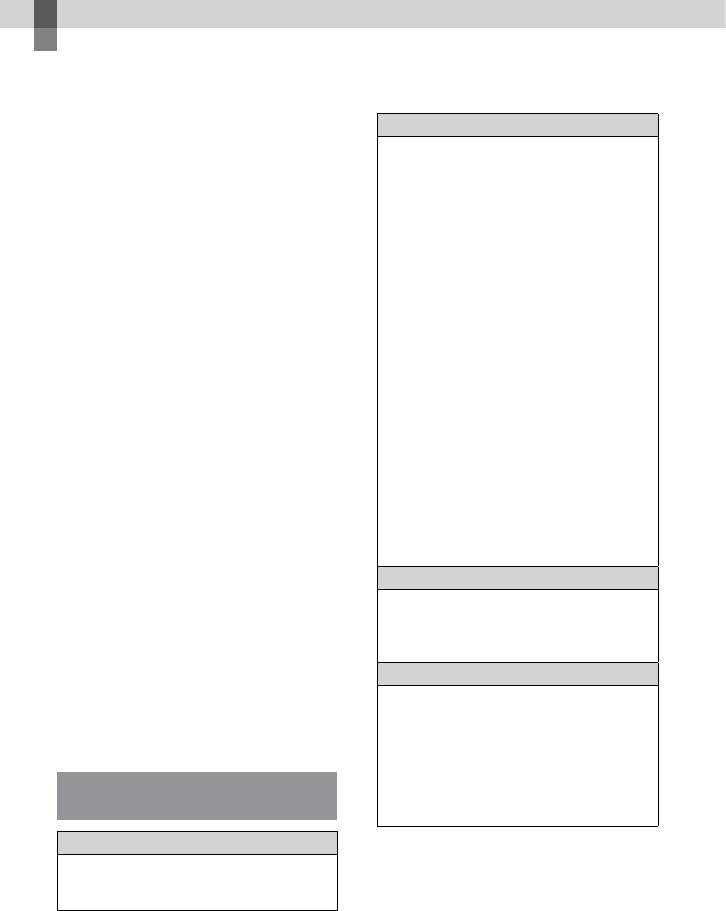
Збереження відеофрагментів та фотознімків за допомогою комп’ютера
Підготовка комп’ютера
(Windows)
ЦП
Intel Pentium 4 2,8 ГГц або з більшою
За допомогою програми «PMB (Picture
швидкодією (рекомендовано Intel Pentium
Motion Browser)» користувач може
4 3,6 ГГц або з більшою швидкодією,
виконувати такі операції:
Intel Pentium D 2,8 ГГц або з більшою
Імпортування зображень на
швидкодією, Intel Core Duo 1,66 ГГц або з
більшою швидкодією, або Intel Core 2 Duo
комп’ютер
1,66 або з більшою швидкодією.)
Перегляд та редагування
При цьому, процесор Intel Pentium
імпортованих зображень
III 1 ГГц або з більшою швидкодією
Створення диска
також забезпечує ефективне виконання
наступних операцій:
Завантаження відеофрагментів та
Імпортування відеофрагментів та
фотознімків на веб-вузли
фотознімків на комп’ютер
Аби зберігати відеофрагменти та
One Touch Disc Burn
фотознімки за допомогою комп’ютера,
Створення диска у форматі Blu-ray/
AVCHD/відео DVD (за необхідності
спершу встановіть програму «PMB» з
перетворення зображень з високою
диска CD-ROM, що додається.
розподільчою здатністю (HD)
Не виконуйте форматування внутрішньої
на зображення зі стандартною
пам’яті відеокамери за допомогою
розподільчою здатністю (SD) в рамках
комп’ютера. Інакше відеокамера може
створення диска у форматі відео
працювати з перебоями.
DVD рекомендовано скористатися
Ця відеокамера здійснює записування
процесором Intel Pentium 4, 2,8 ГГц або з
зображень з високою розподільчою
більшою швидкодією.)
здатністю в форматі AVCHD. За допомогою
Копіювання вмісту диска
програмного забезпечення для PC,
Прикладна програма
що додається, зображення з високою
DirectX 9.0c або новішої версії
розподільчою здатністю можна копіювати на
(Розроблено на базі технології DirectX.
носії DVD. При цьому, використання носіїв
Програму DirectX необхідно обов’язково
DVD, які містять відеоматеріал у форматі
мати/встановити.)
AVCHD, у плеєрах або рекордерах DVD не є
Пам’ять
можливим, оскільки такі носії можуть бути
Windows XP: не менше 512 МБ
заблоковані плєрами/рекордерами DVD
(рекомендовано не менше 1 ГБ.)
під час витягнення, або можливе стирання
При цьому, ефективна обробка
записів без попередження.
відеофрагментів зі стандартною
розподільчою здатністю зображення (SD)
також можлива за використання пам’яті
Крок 1: Перевірка конфігурації
об’ємом не менше 256 МБ.
комп’ютерної системи
Windows Vista: не менше 1 ГБ
1
ОС*
Microsoft Windows XP SP3 (пакет оновлень
2
3)
*
/Windows Vista SP1 (пакет оновлень
3
1)
*
UA
24
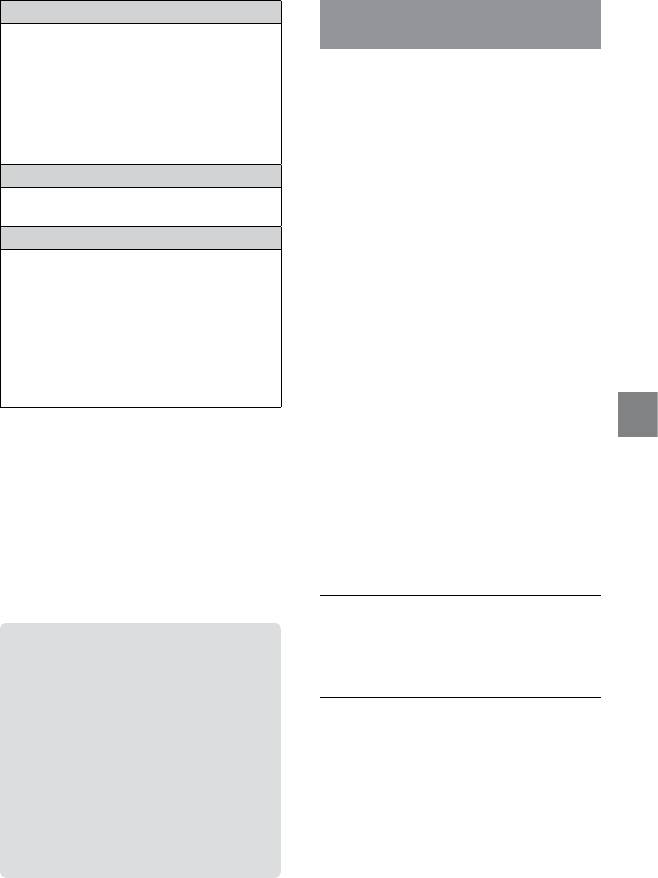
Жорсткий диск
Крок 2: Встановлення прикладної
Мінімальний об’єм жорсткого
програми «PMB», що додається
диска, необхідний для встановлення
програмного забезпечення: приблизно
Встановіть прикладну програму
500 МБ (для створення дисків у форматі
«PMB» до під’єднання відеокамери до
AVCHD може знадобитися об’єм не
комп’ютера.
менший за 10 ГБ. Для створення дисків у
Якщо на комп’ютер вже встановлено
форматі Blu-ray може знадобитися об’єм,
прикладну програму «PMB», яка
не більший за 50 ГБ)
постачалася в комплекті з іншим пристроєм,
Дисплей
перевірте версію встановленої прикладної
Мінімальна розподільча здатність: 1024 ×
програми. (Аби відобразити номер версії,
768 точок
клацніть [Help] - [About PMB].) Порівняйте
Інше
номер версії прикладної програми на диску
Порт USB (має бути в стандартній
CD-ROM, що додається, та номер версії
комплектації та забезпечувати
вже встановленої прикладної програми
високошвидкісне з’єднання Hi-Speed
«PMB»; забезпечте належний порядок
USB (сумісний з USB 2.0)), записувач
встановлення прикладної програми різних
для дисків Blu-ray/DVD (дисковод
версій - раніша версія програми має бути
CD-ROM необхідний для встановлення
встановлена першою. Якщо номер версії вже
програмного забезпечення); у якості
встановленої прикладної програми «PMB»
файлової системи жорсткого диска
вищій за номер версії прикладної програми
рекомендовано NTFS або exFAT.
«PMB», яка постачається з відеокамерою,
Безперебійне функціонування програмного
деінсталюйте вже встановлену прикладну
забезпечення у будь-якому комп’ютерному
Збереження відеофрагментів та фотознімків за допомогою комп’ютера
програму «PMB» з комп’ютера та встановіть
середовищі не гарантується.
прикладну програму різних версій у
1
*
Рекомендовано використовувати стандартні
належному порядку: раніша версія
операційні системи. Функціонування
програми має бути встановлена першою.
програмного забезпечення в середовищі
Встановлення пізнішої версії прикладної
оновленої ОС або в системі з декількома ОС
програми «PMB» першою може спричинити
не гарантується.
перебої у роботі деяких функцій.
2
*
64-розрядні версії та версія Starter (Edition)
Див. стор. 50 у «Посібник із Handycam».
не підтримуються.
3
*
Версія Starter (Edition) не підтримується.
Переконайтеся в тому, що
Робота з комп’ютером
відеокамеру не підключено до
Macintosh
комп’ютера.
Функціонування прикладної програми
«PMB», що додається, на комп’ютері
Увімкніть комп’ютер.
Macintosh не підтримується.
Аби виконати встановлення,
Настанови щодо підключення
зареєструйтеся в системі,
та використання відеокамери з
використовуючи обліковий запис
комп’ютером Macintosh наведені в
адміністратора.
Інтернеті за адресою:
http://guide.d-imaging.sony.co.jp/mac/
ms/ua/
UA
25
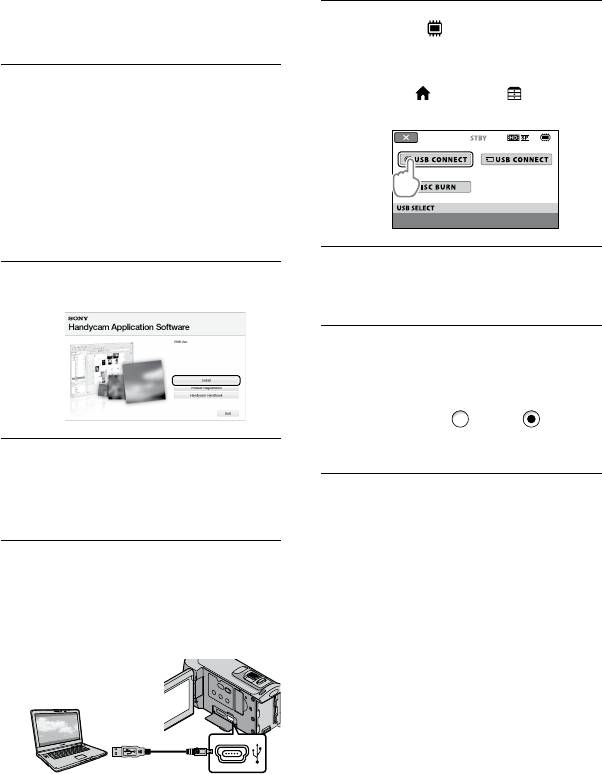
Перед встановленням програмного
забезпечення закрийте всі програми,
Торкніть [
USB CONNECT] на
що використовуються на комп’ютері.
дисплеї відеокамери.
Якщо вікно [USB SELECT] не з’явилося,
Вставте диск CD-ROM, який
торкніть
(HOME) (OTHERS)
постачається з відеокамерою, у
[USB CONNECT].
дисковод комп’ютера.
Відобразиться екран встановлення.
Якщо екран не з’являється, клацніть
[Start] [Computer] (у Windows XP
— [My Computer]), потім двічі клацніть
[SONYPICTUTIL (E:)] (CD-ROM).
Клацніть [Continue] на екрані
Клацніть [Install].
ком’ютера.
Уважно прочитайте умови
ліцензійної угоди. У разі
прийняття умов угоди оберіть
замість опції
опцію та
клацніть [Next] [Install].
Оберіть мову для прикладної
програми, що встановлюється,
Встановіть прикладну
а потім клацніть [Next].
програму, дотримуючись
інструкцій на екрані.
Увімкніть відеокамеру,
У залежності від наявного прикладного
під’єднайте відеокамеру до
ПЗ комп’ютера користувачеві може
бути запропоноване встановлення
комп’ютера за допомогою
програмного забезпечення інших
кабелю USB (додається).
виробників. Після появлення екрана
встановлення, встановіть програмне
забезпечення, дотримуючись
інструкцій на екрані.
За потреби перезавантажте комп’ютер,
аби завершити встановлення.
Після завершення встановлення
на робочому столі комп’ютера
На дисплеї відеокамери автоматично
з’являться такі піктограми.
з’явиться вікно [USB SELECT].
Вилучіть диск CD-ROM з дисководу
комп’ютера.
UA
26
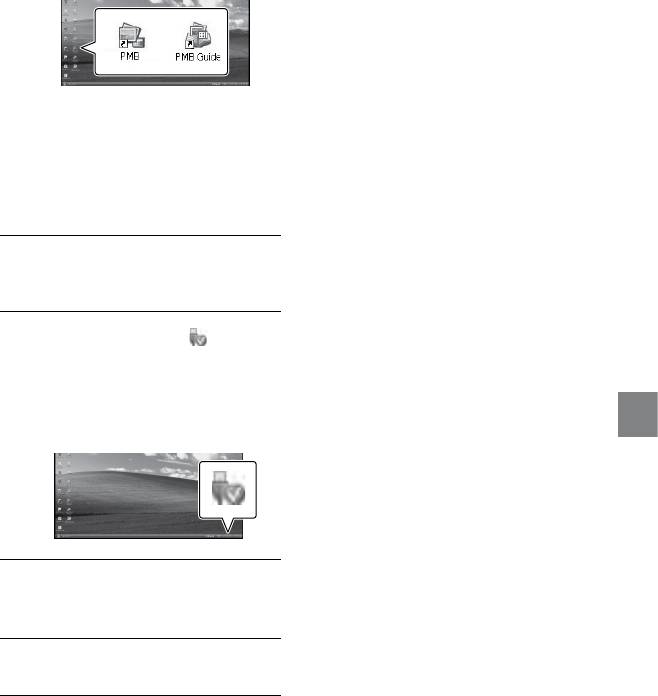
Також можуть з’явитися інші
піктограми.
За певних умов встановлення
піктограми можуть не з’явитися.
Описана процедура не передбачає
встановлення «Посібник із Handycam»
(с
тор. 50).
Від’єднання відеокамери від
комп’ютера
Клацніть піктограму
у
правому нижньому куті
робочого столу комп’ютера
[Safely remove USB Mass Storage
Device].
Збереження відеофрагментів та фотознімків за допомогою комп’ютера
Торкніть [END] [YES] на
дисплеї відеокамери.
Від’єднайте кабель USB.
Аби створити диск у форматі
Blu-ray слід скористатися комп’ютером зі
записувачем Blu-ray. Встановіть BD Add-on
Software для «PMB» (стор. 34)
UA
27
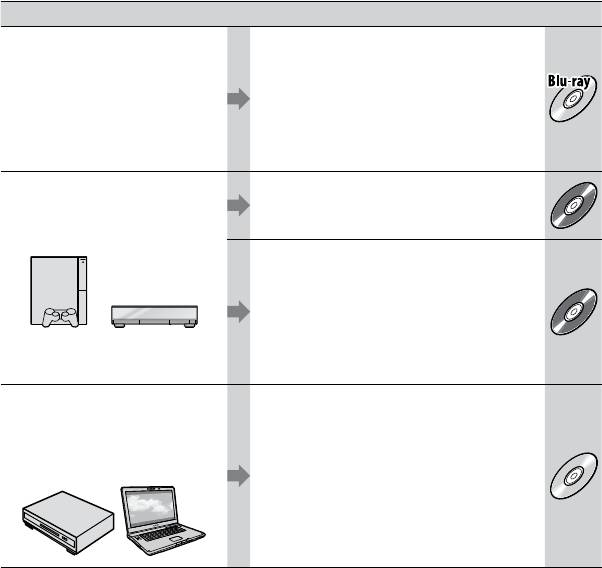
Нижче описані декілька способів створення дисків зі зображеннями з високою
розподільчою здатністю (HD) та зі стандартною розподільчою здатністю (SD)
з використанням відеофрагментів або фотознімків із високою розподільчою
здатністю зображення (HD), записаних відеокамерою. Оберіть спосіб,
який відповідатиме функціональним властивостям програвача дисків, що
використовуватиметься.
Програвач Спосіб створення та типи дисків
Пристрої для програвання
Імпортування відеофрагментів та
дисків у форматі Blu-ray
фотознімків на комп’ютер (Easy PC
(програвач для дисків Blu-ray,
Back
-up) (стор. 31)
PLAYSTATION
3 тощо)
Створення диска Blu-ray* зі
зображеннями з високою
розпо
дільчою здатністю (HD) (стор. 34)
Пристрої для програвання
Створення диска єдиним дотиком (One
дисків у форматі AVCHD
Touch Disc Burn) (стор. 30)
(програвач для дисків Sony
Blu-ray, PLAYSTATION
3 тощо)
UA
28
HD
Імпортування відеофрагментів та
фотознімків на комп’ютер (Easy PC
Back
-up) (стор. 31)
Створення диска у форматі AVCHD
зі зображеннями з високою
розпо
дільчою здатністю (HD) (стор. 33)
HD
Звичайні пристрої для
програвання дисків DVD
Імпортування відеофрагментів та
(програвач для дисків DVD,
фотознімків на комп’ютер (Easy PC
комп’ютер, який забезпечує
Back
-up) (стор. 31)
програвання дисків DVD тощо)
Створення диска зі зображеннями зі
стандартною розподільчою здатністю
зображ
ення (SD) (стор. 35).
SD
Вибір способу створення диска (за допомогою
комп’ютера)
* Аби створити диск у форматі Blu-ray, необхідно встановити програмне забезпечення BD Add-on
Software для «PMB» (стор. 34).
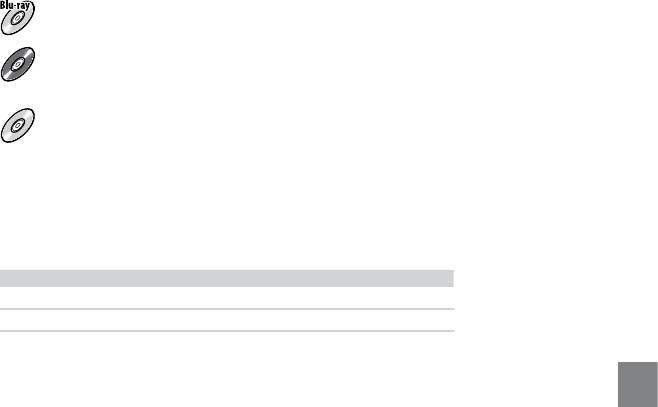
Характеристики дисків кожного типу
Використання дисків у форматі Blu-ray забезпечує запис відеофрагментів із високою
розподільчою здатністю зображення (HD) довшої тривалості у порівнянні з дисками DVD.
Збереження відеофрагментів та фотознімків за допомогою комп’ютера
UA
29
HD
Відеофрагменти з високою розподільчою здатністю зображення (HD) можна записувати
на носії DVD, наприклад на диски DVD-R, створюючи диски зі зображеннями з високою
розподільчою здатністю (HD).
SD
Відеофрагменти зі стандартною розподільчою здатністю зображення (SD) шляхом
перетворення відеофрагментів зі зображеннями з високою розподільчою здатністю
(HD) можна записувати на носії DVD, наприклад на диски DVD-R, створюючи диски з
зображеннями зі стандартною розподільчою здатністю (SD).
Диски, які можна використовувати з прикладною програмою «PMB»
З прикладною програмою «PMB» можна використовувати диски 12 см у діаметрі
наведених типів. Інформація щодо дисків Blu-ray наведена на сторінці 34.
Тип дисків Властивості
DVD-R/DVD+R/DVD+R DL Перезапис підтримується
DVD-RW/DVD+RW Перезапис не підтримується
Використовуючи PLAYSTATION
3, неодмінно забезпечуйте наявність останньої версії
програмного забезпечення системи PLAYSTATION
3.
У деяких країнах/регіонах приставка PLAYSTATION
3 не продається.
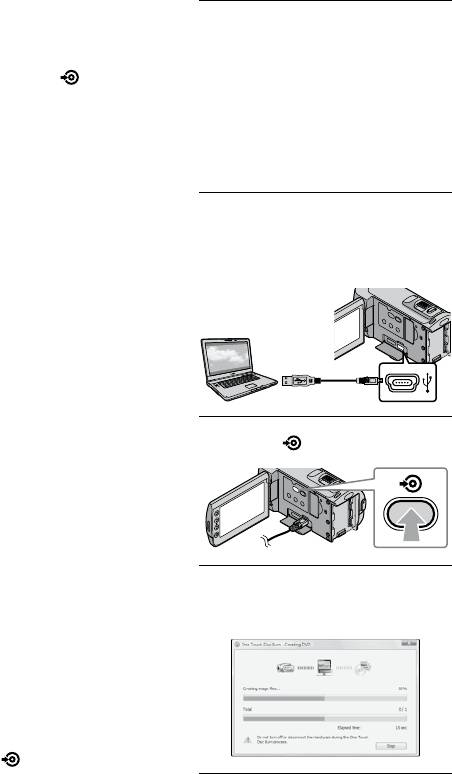
Створення диска
єдиним дотиком
(One Touch Disc Burn)
1
Увімкніть комп’ютер та
Користувач може зберігати
завантажте пустий диск у
відеофрагменти та фотознімки на диску
дисковод DVD.
простим натисканням кнопки (DISC
BURN) на відеокамері. Відеофрагменти
Інформація про сумісні типи дисків
та фотознімки, записані відеокамерою,
наведена на стор. 28.
Закрийте будь-які програми окрім
які не збережені за допомогою функції
«PMB», які можуть запускатися
One Touch Disc Burn, можуть зберігатися
автоматично.
на диску автоматично. Відеофрагменти
та фотознімки зберігаються на диску
з відповідною розподільчою здатністю
2
Увімкніть відеокамеру та
зображення, обраною при записуванні.
з’єднайте її з комп’ютером
В режимі збереження відеофрагментів
кабелем USB (додається).
з високою розподільчою здатністю
зображення (HD) (значення за
замовчуванням) створюватиметься диск
зі зображеннями з високою розподільчою
здатністю (HD). Диски зі зображеннями
з високою розподільчою здатністю (HD)
не можна програвати за допомогою
програвачів DVD.
Функція One Touch Disc Burn не може
використовуватися для створення дисків у
3
Натисніть (DISC BURN).
форматі Blu-ray.
Аби створити диск зі зображеннями зі
стандартною розподільчою здатністю
(SD) з відеофрагментів з високою
розподільчою здатністю зображення (HD),
спершу імпортуйте відеофрагменти на
ж
орсткий диск комп’ютера (стор. 31), після
чого створіть диск зі зображеннями зі
4
Дотримуйтеся інструкцій на
стандартною розподільчою здатністю (SD)
(с
тор. 35).
екрані комп’ютера.
Заздалегідь встановіть прикладну програму
«PMB» (с
тор. 25); однак, не запускайте
прикладну програму «PMB».
Перед виконанням цієї операції підключіть
відеокамеру до електричної розетки за
допомогою адаптера змінного струму, що
д
одається (стор. 11).
За допомогою функції
(DISC BURN), яка
передбачена у відеокамері, користувач може
зберігати на диску тільки ті відеофрагменти
Відеофрагменти та фотознімки, що
та фотознімки, що записані у внутрішній
зберігаються на диску в режимі One
пам’яті відеокамери.
Touch Disc Burn, в пам’яті комп’ютера не
зберігаються.
UA
30
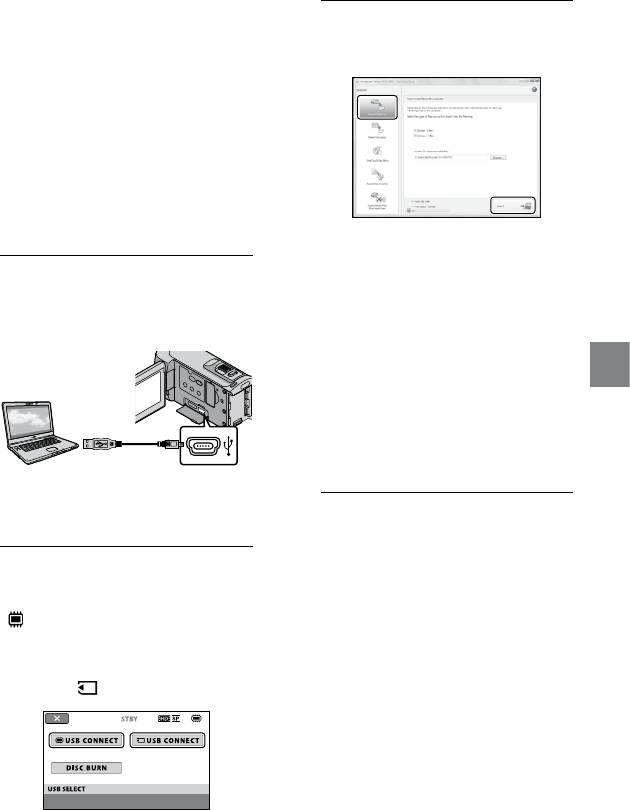
Імпортування
відеофрагментів
та фотознімків на
На екрані комп’ютера з’явиться
комп’ютер
вікно [Handycam Utility].
(Easy PC Back-up)
3
На екрані комп’ютера клацніть
Відеофрагменти та фотознімки, записані
[Easy PC Back-up] [Import].
відеокамерою, які не збережені за
допомогою функції Easy PC Back-up,
можуть імпортуватися на комп’ютер
автоматично. Заздалегідь увімкніть
комп’ютер.
Перед виконанням цієї операції підключіть
відеокамеру до електричної розетки за
допомогою адаптера змінного струму, що
д
одається (стор. 11).
Відеофрагменти та фотознімки
будуть імпортовані на комп’ютер.
Після завершення операції
1
Увімкніть відеокамеру та
імпортування з’явиться
з’єднайте її з комп’ютером
представлення екрана «PMB».
кабелем USB (додається).
Після завершення операції
може з’явитися екран функції
аналізування відеофрагментів. Аналіз
Збереження відеофрагментів та фотознімків за допомогою комп’ютера
відеофрагментів може відбуватися
протягом тривалого часу. Поки триває
аналіз, користувач може працювати
з функціями прикладної програми
«PMB».
На екрані відеокамери з’явиться
представлення екрана [USB
SELECT].
Використовуючи імпортовані
відеофрагменти з високою розподільчою
здатністю зображення (HD), користувач
2
Аби імпортувати зображення
може створювати диски зі зображеннями
з внутрішньої пам’яті, торкніть
як із високою розподільчою здатністю (HD)
(диски Blu-ray/диски у форматі AVCHD)
[ USB CONNECT]; аби
(с
тор. 33), так і зі стандартною розподільчою
імпортувати зображення з
зда
тністю (SD) (стор. 35).
картки «Memory Stick PRO Duo»,
Інформація про імпортування обраних
торкніть [ USB CONNECT].
відеофрагментів та фотознімків наведена у
п
осібнику «PMB Guide» (стор. 32).
UA
31
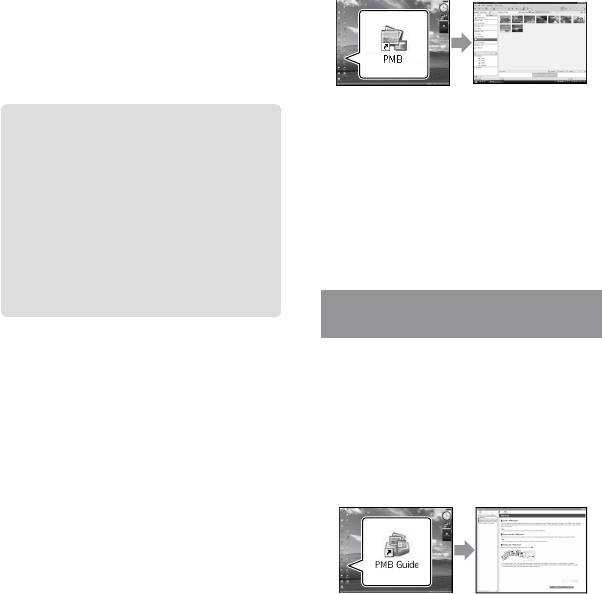
Початок роботи з PMB
(Picture Motion Browser)
Користувач може експортувати зображення
Двічі клацніть піктограму швидкого
з високою розподільчою здатністю (HD) з
доступу «PMB» на екрані комп’ютера.
комп’ютера на відеокамеру (HDR-CX100E).
На екрані «PMB» клацніть [Manipulate]
[Export to] [Handycam (Internal Memory)]
або [Handycam (Memory Stick)]. Детальна
інформація наведена в посібнику «PMB
G
uide» (стор. 32).
Якщо піктограма не відображена на екрані
Зміна цільового диска або
комп’ютера, аби запустити прикладну
папки в рамках запису
програму «PMB», клацніть [Start] [All
відеофрагментів та фотознімків
Programs] [Sony Picture Utility] [PMB].
У кроці 3 на екрані [Handycam
За допомогою прикладної програми
Utility] клацніть [Easy PC Back-up]
«PMB» користувач може проглядати,
[Change]. На екрані, що відобразиться,
редагувати або створювати диски з
оберіть новий диск або папку, на
відеофрагментами та фотознімками.
якому/в якій будуть збережені
зображення.
Посилання на посібник «PMB
Guide»
Детальна інформація щодо
використання прикладної програми
«PMB» наведена у посібнику «PMB
Guide». Аби відкрити посібник «PMB
Guide», двічі клацніть піктограму
швидкого доступу «PMB Guide» на
екрані комп’ютера.
Якщо піктограма не відображена на
екрані комп’ютера, клацніть [Start]
[All Programs] [Sony Picture Utility]
[Help] [PMB Guide]. Відкрити посібник
«PMB Guide» також можна з розділу [Help]
прикладної програми «PMB».
UA
32
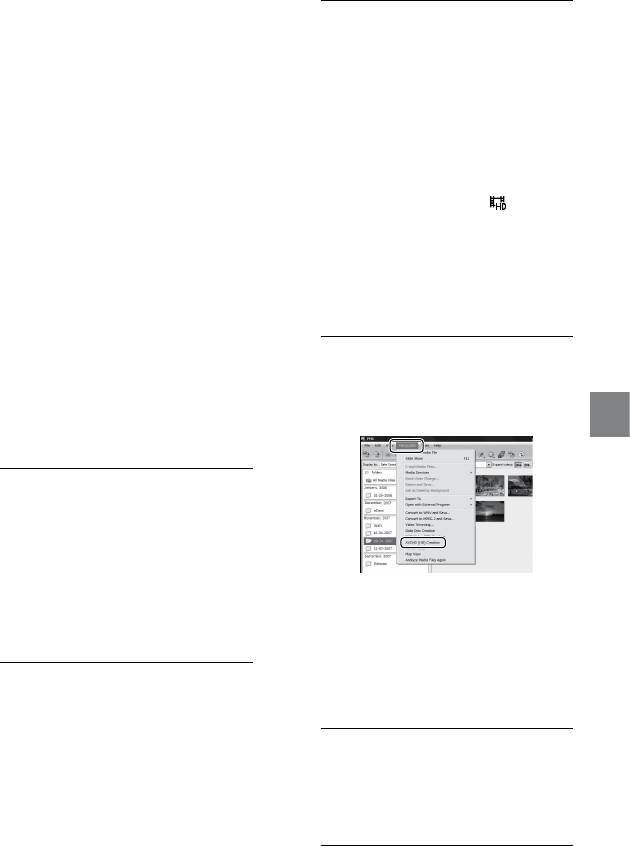
Створення диска
зі зображеннями
з високою
розподільчою
3
Клацніть [Folders] або [Calendar]
у лівій частині вікна, оберіть
здатністю (HD)
папку або дату, після чого
Згрупувавши відеофрагменти з високою
оберіть відеофрагменти
розподільчою здатністю зображення
з високою розподільчою
(HD), імпортовані на комп’ютер, можна
здатністю зображення (HD).
створити диск зі зображеннями з
Відеофрагменти з високою
високою розподільчою здатністю (HD)
розподільчою здатністю зображення
(с
тор. 31).
(HD) позначені символом
.
В цьому розділі наведений опис процедури
Користувач не може зберегти на диску
запису відеофрагментів з високою
фотознімки.
розподільчою здатністю зображення (HD)
Аби обрати декілька відеофрагментів,
н
а диск DVD (стор. 28).
клацніть по відповідних мініатюрах,
Диски зі записаними зображеннями з
спершу натиснувши та притримавши
високою розподільчою здатністю (HD)
клавішу Ctrl.
можна програвати на пристроях для
програвання дисків у форматі AVCHD,
4
У верхній частині вікна клацніть
наприклад на програвачах Sony для дисків
Blu-ray або на приставках PLAYSTATION
3.
[Manipulate] [AVCHD (HD)
Можливість програвання таких дисків
Creation].
н
а звичайних плеєрах DVD (стор. 28) не
Збереження відеофрагментів та фотознімків за допомогою комп’ютера
передбачена.
1
Увімкніть комп’ютер та
завантажте пустий диск у
дисковод DVD.
Інформація про сумісні типи дисків
наведена на стор. 29.
З’явиться вікно з обраними
Закрийте будь-які програми окрім
відеофрагментами.
«PMB», які можуть запускатися
Аби додати відеофрагменти до
автоматично.
обраних відеофрагментів, оберіть
відеофрагменти в головному вікні та
2
Аби запустити прикладну
перетягніть їх до вікна з обраними
відеофрагментами.
програму «PMB», двічі клацніть
піктограму швидкого доступу
«PMB» на екрані комп’ютера.
5
Створіть диск, дотримуючись
Запустити прикладну програму «PMB»
інструкцій на екрані.
також можна, клацнувши [Start] [All
Процес створення диска може бути
Programs] [Sony Picture Utility]
довготривалим.
[PMB].
UA
33
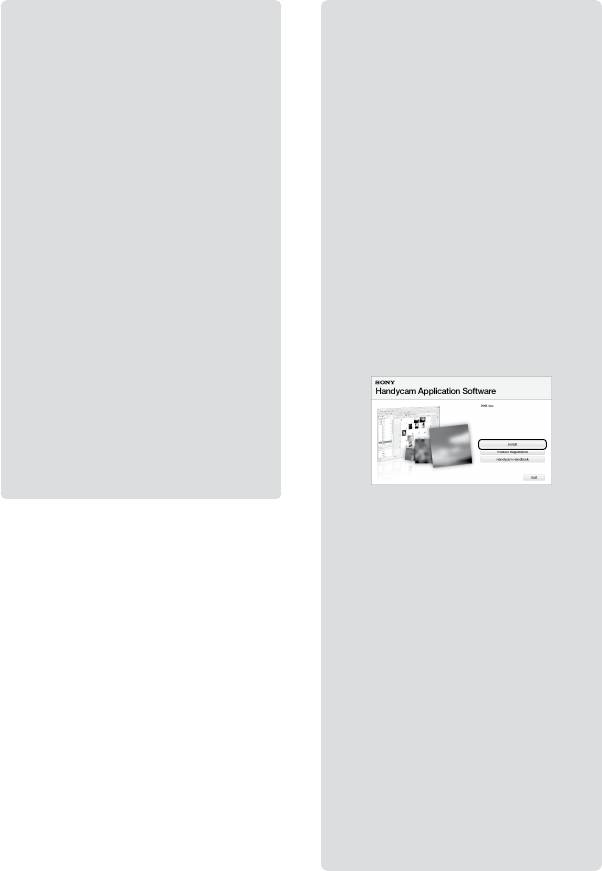
Відтворення диска зі
Створення дисків Blu-ray
зображеннями з високою
Користувач може створювати диски
розподільчою здатністю (HD)
Blu-ray із відеофрагментами з високою
на комп’ютері
розподільчою здатністю зображення
(HD), які були спершу імпортовані на
Аби відтворити диски зі
к
омп’ютер (стор. 31).
зображеннями з високою
Аби створити диск у форматі Blu-
розподільчою здатністю (HD),
ray, необхідно спершу встановити
слід скористатися прикладною
програмне забезпечення BD Add-on
програмою «Player for AVCHD», яка
Software для «PMB». Аби встановити
встановлюється разом з прикладною
це програмне забезпечення,
програмою «PMB».
дотримуючись інструкцій на екрані,
Аби запустити прикладну програму
клацніть [BD Add-on Software] на
«Player for AVCHD», клацніть [Start]
екрані встановлення прикладної
[All Programs] [Sony Picture
програми «PMB».
Utility] [Player for AVCHD].
Після встановлення програмного
Інформація щодо роботи з форматом
забезпечення [BD Add-on Software]
під’єднайте комп’ютер до інтернету.
«Player for AVCHD» наведена у
відповідному розділі довідкового
ресурсу.
Можливість безперебійного
програвання відеофрагментів залежить
від характеристик комп’ютерного
середовища.
Завантажте пустий диск Blu-ray у
дисковод та клацніть [Manipulate]
[Blu-ray Disc (HD) Creation]
у кроці 4, розділ «Створення
диска зі зображеннями з високою
розподільчою здатністю (HD)»
(с
тор. 33). Решта етапів процедури
співпадає з етапами процедури
створення дисків з відеофрагментами з
високою розподільчою здатністю (HD).
Комп’ютер, що використовується, має
підтримувати функцію створення дисків
Blu-ray.
У рамках створення дисків Blu-ray
можна використовувати диски типів BD-
R (не підтримують перезапис) та BD-RE
(підтримують перезапис). Додати вміст
до створених дисків будь-якого з типів
неможливо.
UA
34
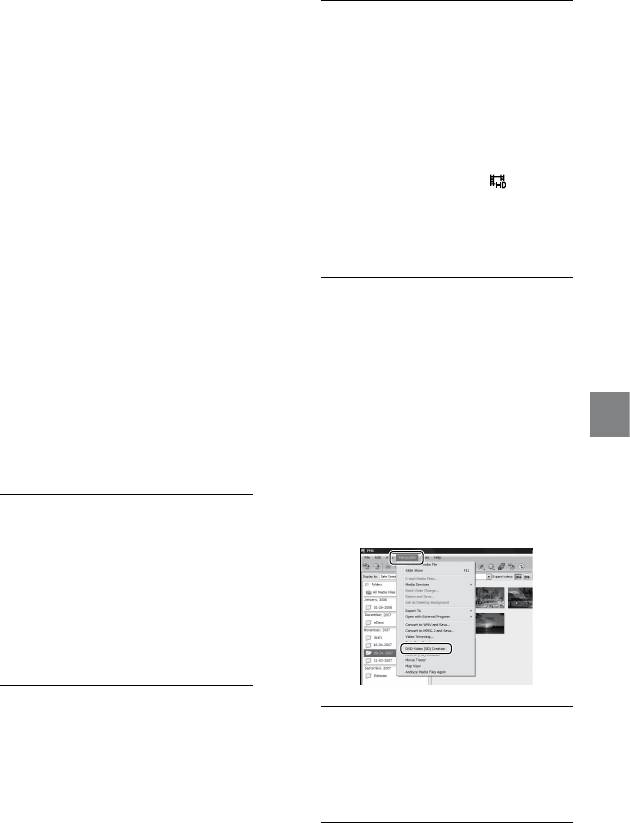
Створення дисків
зі зображеннями
зі стандартною
розподільчою
3
Клацніть [Folders] або [Calendar]
у лівій частні вікна, оберіть
здатністю (SD),
папку або дату, після чого
які можуть
оберіть відеофрагменти та
фотознімки.
відтворюватися
Відеофрагменти з високою
звичайними
розподільчою здатністю зображення
(HD) позначені символом
.
програвачами DVD
Аби обрати декілька відеофрагментів та
фотознімків, клацніть по відповідних
Обравши відеофрагменти та
мініатюрах, спершу натиснувши та
фотознімки, імпортовані на комп’ютер,
притримавши клавішу Ctrl.
можна створити диск зі зображеннями
зі стандартною розподільчою здатністю
4
У верхній частині вікна клацніть
(S
D) (стор. 31).
Вихідними відеофрагментами можна обрати
[Manipulate] [DVD-Video (SD)
відеофрагменти з високою розподільчою
Creation].
здатністю зображення (HD). При цьому
З’явиться вікно з обраними
розподільча здатність зображення
конвертується з високої (HD) у стандартну
відеофрагментами та фотознімками.
(SD). Тривалість конвертації розподільчої
Аби додати відеофрагменти
здатності зображення відеофрагментів
та фотознімки до обраних
Збереження відеофрагментів та фотознімків за допомогою комп’ютера
перевищуватиме час, впродовж якого вони
відеофрагментів та фотознімків,
були записані.
оберіть відеофрагменти та фотознімки
в головному вікні та перетягніть їх до
вікна з обраними відеофрагментами та
1
Увімкніть комп’ютер та
фотознімками.
завантажте пустий диск у
дисковод DVD.
Інформація про сумісні типи дисків
наведена на стор. 29.
Закрийте будь-які програми окрім
«PMB», які можуть запускатися
автоматично.
2
Аби запустити прикладну
програму «PMB», двічі клацніть
5
Створіть диск, дотримуючись
піктограму швидкого доступу
інструкцій на екрані.
«PMB» на екрані комп’ютера.
Процес створення диска може бути
довготривалим.
Запустити прикладну програму «PMB»
також можна, клацнувши [Start] [All
Programs] [Sony Picture Utility]
[PMB].
UA
35
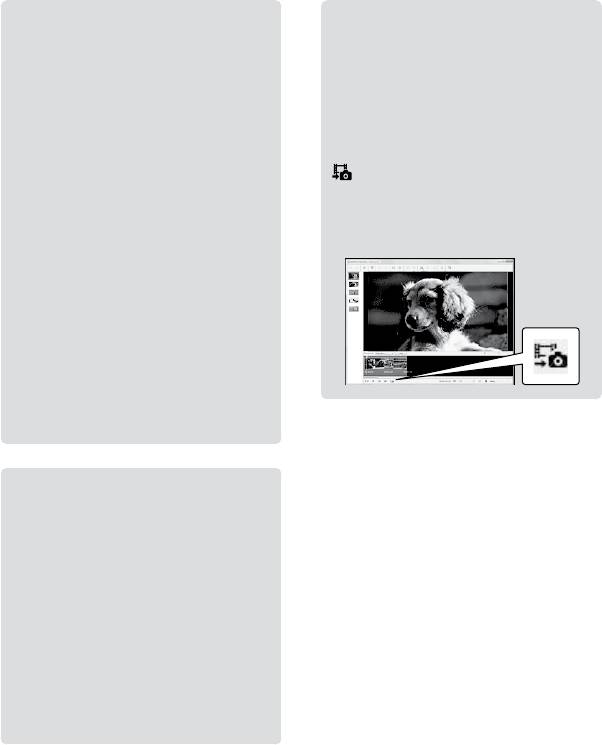
Копіювання вмісту диска
Захоплення фотознімків з
За допомогою прикладної програми
відеофрагмента
«Video Disc Copier» користувач може
Користувач може зберегти кадр
скопіювати вміст записаного диска на
записаного відеофрагмента у вигляді
інший диск.
файлу фотознімка.
Користувач також може скопіювати
У вікні відтворення відеофрагмента
вміст диска, виконавши конвертацію
прикладної програми «PMB» клацніть
відеофрагментів із високою
, аби відобразити вікна [Save
розподільчою здатністю зображення
Frame]. Інформація щодо роботи з
(HD) у відеофрагменти зі стандартною
цією функцією наведена у посібнику
розподільчою здатністю зображення
«PMB G
uide» (стор. 32).
(SD).
Аби запустити прикладну програму,
клацніть [Start] [All Programs]
Клацніть
[Sony Picture Utility] [Video Disc
Copier]. Інформація щодо роботи з
прикладною програмою «Video Disc
Copier» наведена у відповідному
розділі довідкового ресурсу.
Копіювання на диск Blu-ray неможливе.
Редагування відеофрагментів
Користувач може вирізати бажані
частини відеофрагмента та зберегти їх
окремим файлом.
За допомогою прикладної програми
«PMB» оберіть відеофрагмент, який
необхідно відредагувати, й клацніть
[Manipulate] [Video Trimming] в
меню, аби відобразити вікно «Video
Trimming». Інформація щодо роботи
з цією функцією наведена у посібнику
«PMB G
uide» (стор. 32).
UA
36
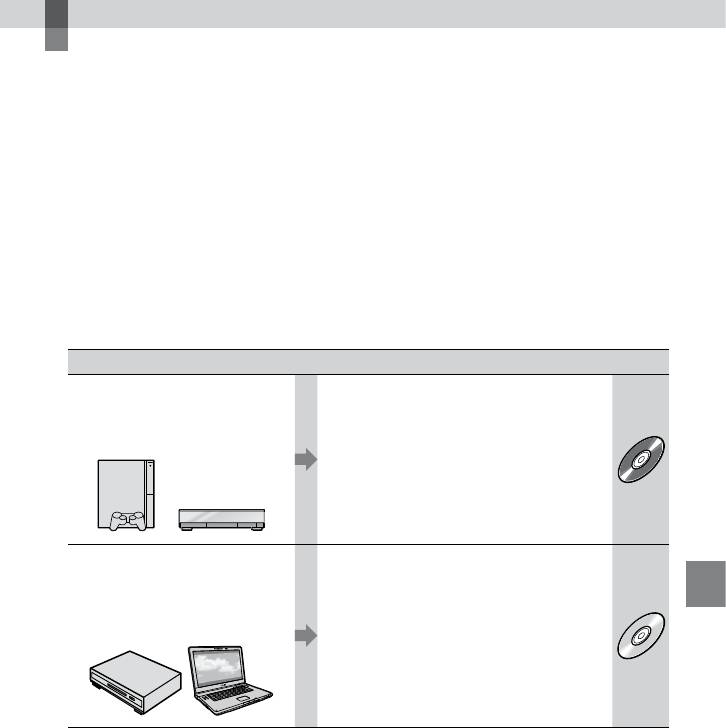
Збереження зображень за допомогою записуючого пристрою/
записувача DVD
Вибір способу створення диска (за допомогою
записуючого пристрою/записувача DVD)
Нижче описані декілька способів створення дисків зі зображеннями з високою
розподільчою здатністю (HD) та зі стандартною розподільчою здатністю (SD)
з використанням відеофрагментів або фотознімків із високою розподільчою
здатністю зображення (HD), записаних відеокамерою. Оберіть спосіб,
який відповідатиме функціональним властивостям програвача дисків, що
використовуватиметься.
У рамках процедури створення диска підготуйте диск DVD, наприклад диск типу DVD-R.
Інформація про створення дисків Blu-ray наведена на стор. 34.
Програвач Спосіб створення та типи дисків
Пристрої для програвання
дисків у форматі AVCHD
(програвач для дисків Sony
Створення диску зі зображеннями з
Blu-ray, PLAYSTATION
3 тощо)
високою розподільчою здатністю (HD) за
допомогою записуючого пристрою DVD
т
ощо (з’єднання кабелем USB) (стор. 38)
пристрою/записувача DVD
Збереження зображень за допомогою записуючого
UA
37
HD
Звичайні пристрої для
програвання дисків DVD
(програвач для дисків DVD,
Створення диску зі зображеннями зі
комп’ютер, який забезпечує
стандартною розподільчою здатністю
програвання дисків DVD тощо)
(SD) за допомогою записуючого
пристрою для дисків тощо (з’єднання
к
абелем A/V)(стор. 39)
SD
Використовуючи PLAYSTATION
3, неодмінно забезпечуйте наявність останньої версії
програмного забезпечення системи PLAYSTATION
3.
У деяких країнах/регіонах приставка PLAYSTATION
3 не продається.
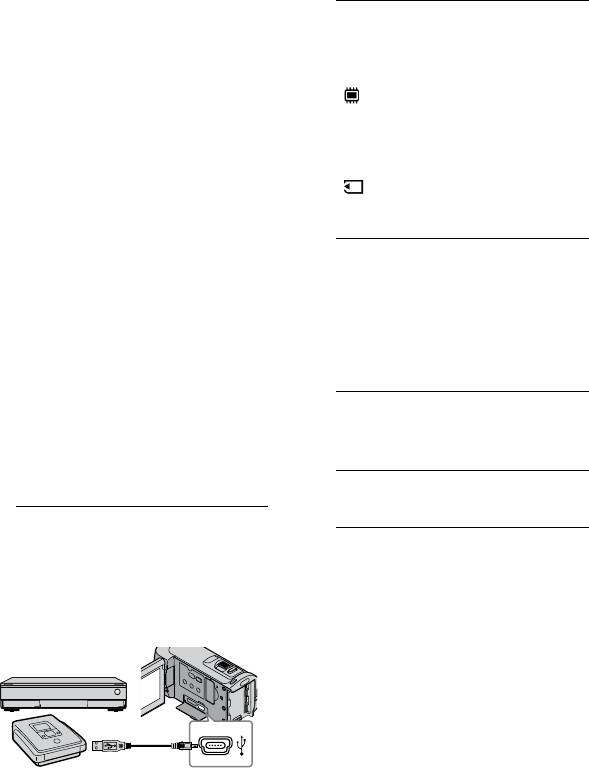
UA
38
Створення диску
зі зображеннями
з високою
На екрані відеокамери з’явиться
розподільчою
представлення екрана [USB
SELECT].
здатністю (HD)
за допомогою
2
Якщо відеофрагменти
записуючого
зберігаються у внутрішній
пам’яті, торкніть
пристрою DVD тощо.
[ USB CONNECT]; якщо
(Під’єднання кабелем USB)
відеофрагменти зберігаються
на картці «Memory Stick PRO
Відеофрагменти з високою розподільчою
Duo», торкніть
здатністю зображення (HD) можна
[ USB CONNECT] на екрані
записувати на диск, підключивши
відеокамери.
відеокамеру до пристрою створення
дисків, наприклад до записуючого
пристрою Sony DVD, кабелем USB.
3
Запишіть відеофрагменти на
Ознайомтеся також із посібниками
під’єднаний пристрій.
з експлуатації, які надаються до
Подробиці щодо цієї операції
пристроїв, що підключаються.
наведені у посібнику з експлуатації,
Спосіб створення дисків шляхом
який є у комплекті з пристроєм, що
підключення відеокамери до
підключається.
записуючого пристрою Sony DVD
кабелем USB описаний нижче.
4
Після завершення операції
Перед виконанням цієї операції підключіть
торкніть [END] [YES].
відеокамеру до електричної розетки за
допомогою адаптера змінного струму, що
д
одається (стор. 11).
5
Від’єднайте кабель USB.
1
Увімкніть відеокамеру та
підключіть записуючий
Створені диски, що містять відеофрагменти
з високою розподільчою здатністю
пристрій DVD тощо до гнізда
зображення (HD), не слід програвати
(USB) відеокамери кабелем
у плеєрах/рекордерах DVD. Оскільки
USB (додається).
плеєри/рекордери DVD не підтримують
формат AVCHD, спроби вилучення дисків із
плеєрів/рекордерів DVD можуть виявитися
невдалими.
У деяких країнах/регіонах записуючі
пристрої DVD виробництва Sony не
продаються.
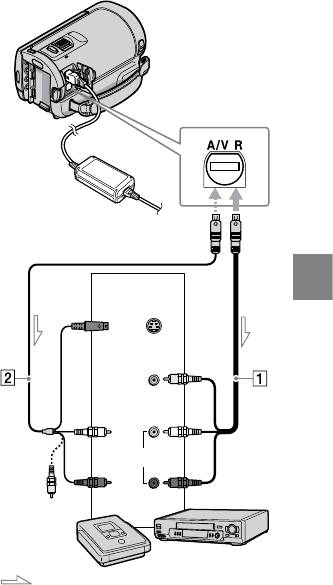
Створення диска
зі зображеннями
зі стандартною
зображень, ніж підключення за
допомогою звичайного з’єднувального
розподільчою
кабелю A/V. Підключіть білий і
червоний штекери (лівий і правий
здатністю (SD)
аудіоканали) та штекер S VIDEO (канал
за допомогою
S VIDEO) з’єднувального кабелю
A/V зі штекером S VIDEO. Якщо
записуючого пристрою.
підключити лише штекер S VIDEO,
аудіосигнал не відтворюватиметься.
(Під’єднання з’єднувальним
Під’єднання жовтого штекера (відео) не
є потрібним.
кабелем A/V)
Користувач може копіювати
зображення, що відтворюються на
відеокамері, на диск чи відеоплівку,
підключивши відеокамеру до
Дистанційний
записуючого пристрою для дисків
з’єднувач A/V
або до записувача Sony DVD
тощо з’єднувальним кабелем A/V.
Підключіть пристрій у спосіб або
. Ознайомтеся також із посібниками
з експлуатації, які надаються до
пристроїв, що підключаються. Перед
виконанням операції виберіть носій
Вхід
запису, на якому є відеофрагмент, що
пристрою/записувача DVD
Збереження зображень за допомогою записуючого
копіюватиметься, а також відповідну
S VIDEO
які
сть зображення (стор. 42, 47).
Перед виконанням цієї операції підключіть
VIDEO
відеокамеру до електричної розетки за
допомогою адаптера змінного струму, що
(Жовтий)
д
одається (стор. 11).
(Білий)
Відеофрагменти з високою розподільчою
здатністю зображення (HD) копіюються з
перетворенням розподільчої здатності на
AUDIO
стандартну (SD).
(Червоний)
З’єднувальний кабель A/V (додається)
(Жовтий)
Під’єднайте з’єднувальний кабель A/V
до вхідних роз’ємів іншого пристрою.
З’є
днувальний кабель A/V з S VIDEO
(продається окремо)
Потік сигналів
Підключення до іншого пристрою
через роз’єм S VIDEO за допомогою
з’єднувального кабелю A/V зі
штекером S VIDEO (продається
окремо) забезпечує підвищену якість
UA
39
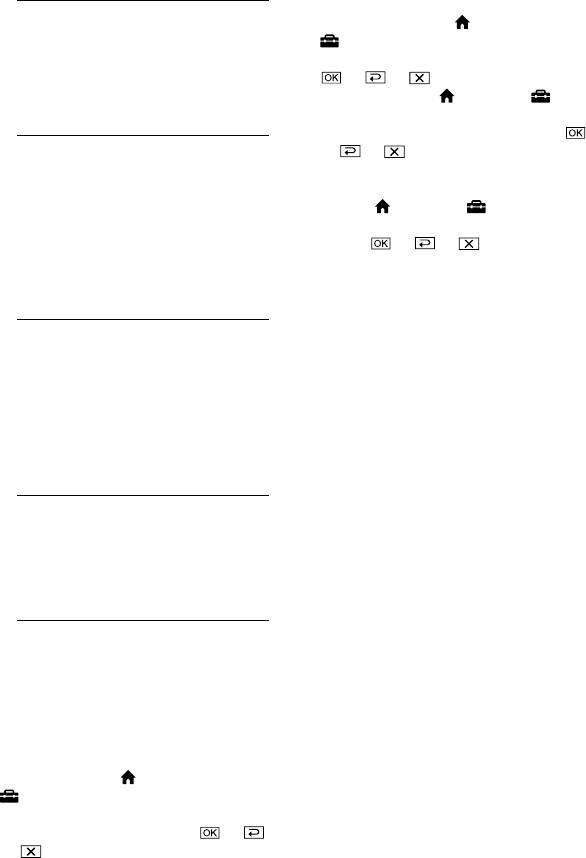
Аби записати дату/час або дані настройок
відеокамери, торкніть
(HOME)
1
Вставте носій для запису в
(SETTINGS) [VIEW IMAGES SET]
записуючий пристрій.
[DATA CODE] бажане значення
Якщо записуючий пристрій обладнаний
.
селектором входів, переведіть його у
Крім того, торкніть
(HOME)
вхідний режим.
(SETTINGS) [OUTPUT SETTINGS]
[DISP OUTPUT] [V-OUT/PANEL]
.
2
Підключіть відеокамеру до
Якщо форматом екрана відтворюючого
записуючого пристрою кабелем
пристрою (телевізора тощо) є формат 4:3,
A/V (додається) або кабелем
торкніть
(HOME) (SETTINGS)
[OUTPUT SETTINGS] [TV TYPE]
A/V з S VIDEO (продається
[4:3]
.
окремо).
Підключаючи відеокамеру до
Підключіть відеокамеру до вхідних
монофонічного пристрою, підключіть
гнізд записуючого пристрою.
жовтий штекер з’єднувального кабелю
A/V до гнізда для вхідного відеосигналу, а
червоний (правий канал) або білий (лівий
3
Розпочніть відтворення на
ка
нал) штекер — до гнізда для вхідного
відеокамері та запишіть дані на
аудіосигналу на пристрої.
записуючий пристрій.
У деяких країнах/регіонах записуючі
пристрої DVD Sony не продаються.
Аби отримати докладнішу інформацію,
зверніться до посібника з експлуатації,
який надається разом із записуючим
пристроєм.
4
Після завершення копіювання
спочатку вимкніть записуючий
пристрій; потім вимкніть
відеокамеру.
Оскільки запис виконується шляхом
перенесення даних в аналоговому режимі,
якість зображення може погіршитися.
Не можна копіювати зображення на
записувачі, підключені кабелем HDMI.
Аби приховати індикатори екрана
(лічильник тощо) на дисплеї підключеного
пристрою, торкніть
(HOME)
(SETTINGS) [OUTPUT SETTINGS]
[DISP OUTPUT] [LCD PANEL]
(значення за замовчуванням)
.
UA
40
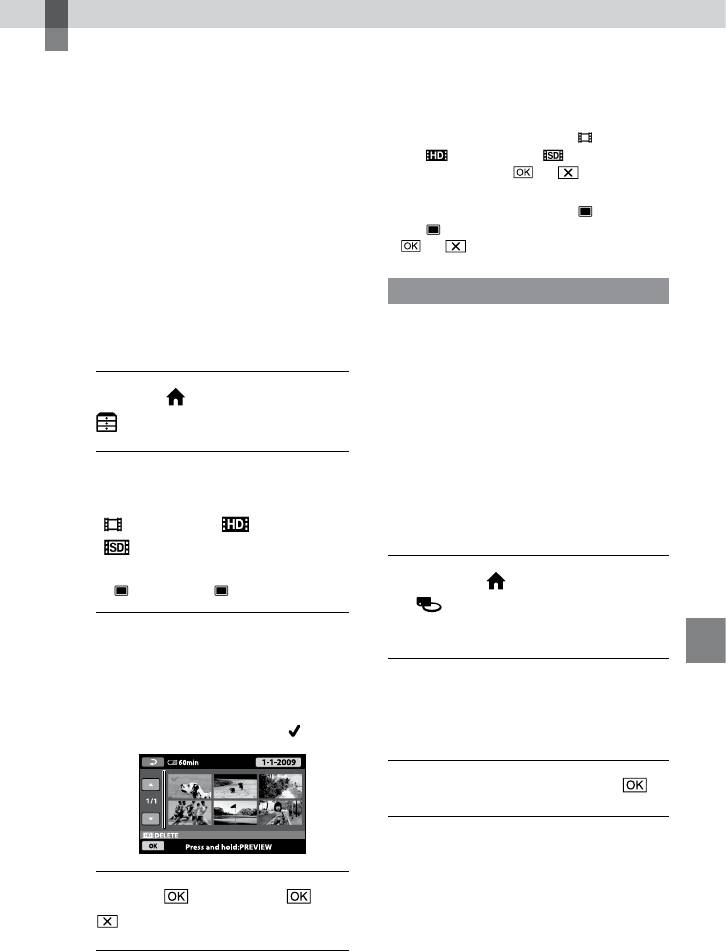
Ефективне використовування відеокамери
Видалення
відеофрагментів та
Видалення всіх відеофрагментів за один раз
Виконуючи крок 2, торкніть [
DELETE]
фотознімків
[
DELETE ALL]/[ DELETE ALL]
[YES] [YES]
.
Звільнити місце на носії можна,
Видалення всіх фотознімків за один раз
видаливши з нього відеофрагменти та
Виконуючи крок 2, торкніть [
DELETE]
фотознімки.
[
DELETE ALL] [YES] [YES]
Перед початком операції виберіть
.
носій зі записаними на ньому
відеофрагментами та фотознімками,
Форматування носія запису
які т
реба видалити (стор. 42). Для
відеофрагментів оберіть якість
У результаті форматування видаляються
з
ображення (стор. 47).
всі зображення, звільняючи місце на
носію для нових записів.
Перед виконанням цієї операції підключіть
1
Торкніть (HOME)
відеокамеру до електричної розетки за
(OTHERS) [DELETE].
допомогою адаптера змінного струму, що
д
одається (стор. 11).
Аби попередити видалення важливих
2
Аби видалити відеофрагменти,
зображень, слід зберегти їх на іншому
(с
тор. 24) перед форматуванням.
торкніть
Захищені відеофрагменти та фотознімки
[
DELETE] [ DELETE] або
також видалятимуться.
[
DELETE].
Аби видалити фотознімки, торкніть
Торкніть
(HOME)
[
DELETE] [ DELETE].
(MANAGE MEDIA) [MEDIA
FORMAT].
3
Торкніть мініатюри
відеофрагментів та фотознімків,
Ефективне використовування відеокамери
які підлягають видаленню;
Торкніть носій запису, що
на відповідних мініатюрах
форматуватиметься ([INT.
відобразиться позначка .
MEMORY] або [MEMORY STICK]).
Торкніть [YES] [YES]
.
Поки відображається напис [Executing…],
не закривайте рідкокристалічний екран,
не оперуйте кнопками на відеокамері, не
4
Торкніть
[YES]
від’єднуйте адаптер змінного струму, та не
.
вилучайте картку «Memory Stick PRO Duo»
з відеокамери. (Під час форматування носія
індикатор доступу світиться або блимає.)
UA
41
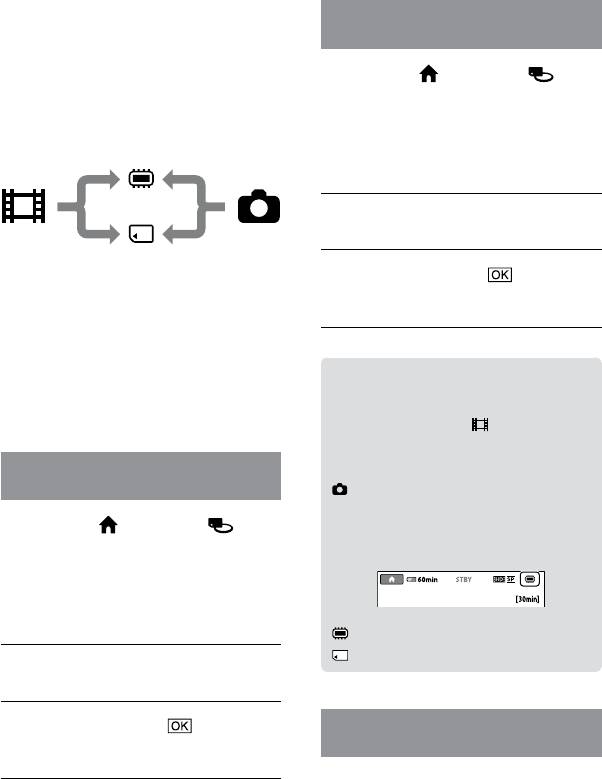
UA
42
Заміна носія запису
Носієм для запису, відтворення та
редагування для відеокамери можна
Вибір носія запису для
вибрати внутрішню пам’ять або
картку «Memory Stick PRO Duo». Носії
фотознімків
для відеофрагментів та фотознімків
Т
оркніть (HOME)
обирається окремо.
(MANAGE MEDIA) [PHOTO
За замовчуванням відеофрагменти та
фотознімки записуються у внутрішню
MEDIA SET].
пам’ять відеокамери.
З’явиться екран [PHOTO MEDIA
SET].
Внутрішня пам’ять
Торкніть бажаний носій.
Відеофрагменти
Фотознімки
«Memory Stick»
Торкніть [YES]
.
У відношенні до вибраного носія можна
Носій запису змінено.
здійснювати такі операції, як записування,
відтворення та редагування вмісту.
Інформація щодо тривалості запису
відеофрагментів наведена на стор. 57.
Перевірка параметрів носіїв
Інформація щодо кількості знімків, яку
можна записати, наведена у «Посібнику із
запису
Handycam» (стор. 50).
Підсвітіть індикатор (Відео),
аби перевірити носій для запису
Вибір носія запису для
відеофрагментів, або індикатор
відеофрагментів
(Фото), аби перевірити носій для
запису фотознімків. Піктограма носія
Т
оркніть (HOME)
виводиться у верхньому правому куті
(MANAGE MEDIA) [MOVIE
екрана.
MEDIA SET].
З’явиться екран [MOVIE MEDIA
SET].
: Внутрішня пам’ять
: Картка «Memory Stick PRO Duo»
Торкніть бажаний носій.
Завантаження картки «Memory
Торкніть [YES]
.
Stick PRO Duo»
Носій запису змінено.
Аби записати відеофрагменти та/або
фотознімки на картку «Memory Stick PRO
D
uo» (стор. 42), виберіть носієм запису
[MEMORY STICK].
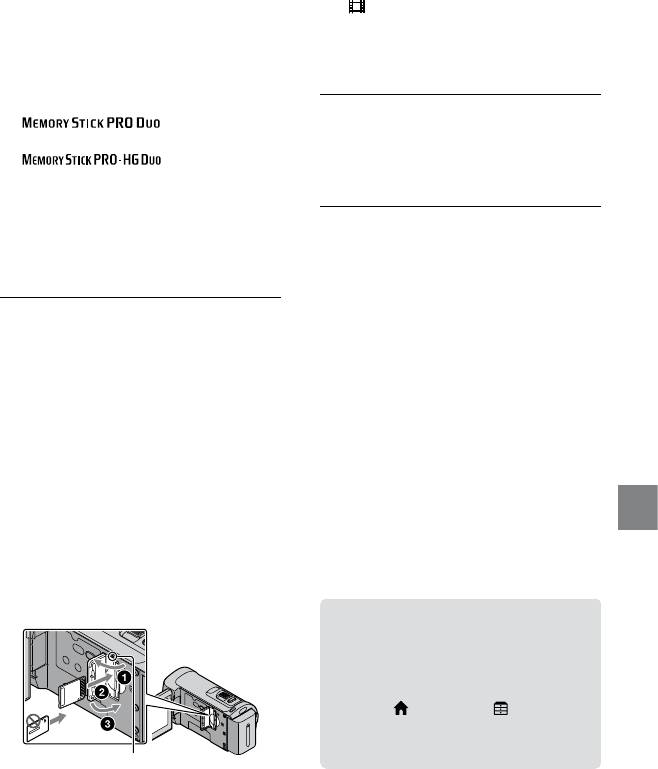
Типи карток «Memory Stick», які
Якщо у відеокамеру з індикатором
можуть використовуватися з цією
(Відео), який світиться,
відеокамерою
завантажити нову картку «Memory
Для запису відеофрагментів рекомендовано
Stick PRO Duo», з’явиться екран
використовувати картки «Memory Stick
[Create a new Image Database File.].
PRO Duo» ємністю не менш, ніж 1 ГБ, із
позначкою
(картка «Memory
Торкніть [YES].
Stick PRO Duo»)
*
Для запису на картку «Memory Stick
(картка «Memory
PRO Duo» лише фотознімків, торкніть
Stick PRO-HG Duo»)
[NO].
* Використовувати можна незалежно
від наявності позначки Mark2.
Встановлено, що з відеокамерою сумісні
Якщо під час виконання кроку 2
картки «Memory Stick PRO Duo» ємністю
відображається напис [Failed to create a
до 16 ГБ.
new Image Database File. It may be possible
that there is not enough free space.],
відформатуйте картку «Memory Stick PRO
Відкрийте кришку відсіку для
D
uo» (стор. 41).
картки «Memory Stick Duo» і
Виймання картки «Memory Stick PRO
вставте картку «Memory Stick
Duo»
PRO Duo» у гніздо картки
Відкрийте кришку відсіку для картки
«Memory Stick Duo» до
«Memory Stick Duo» та злегка натисніть
клацання.
на картку «Memory Stick PRO Duo» один
Якщо силоміць вставити картку
раз.
«Memory Stick PRO Duo» у відсік
Не відкривайте кришку відсіку для картки
у невірному напрямку, можливі
«Memory Stick Duo» під час записування.
пошкодження картки «Memory Stick
Вставляючи чи виймаючи картку «Memory
Ефективне використовування відеокамери
PRO Duo», гнізда для «Memory Stick
Stick PRO Duo», слідкуйте за тим, аби картка
Duo» або зображень.
«Memory Stick PRO Duo» не тріснула й не
Вставивши картку «Memory Stick
впала.
PRO Duo», закрийте відсік для картки
«Memory Stick Duo».
Копіювання відеофрагментів
та фотознімків із внутрішньої
пам’яті на картку «Memory Stick
PRO Duo»
Торкніть (HOME) (OTHERS)
[MOVIE DUB]/[PHOTO COPY] та
виконайте інструкції на екрані.
Індикатор доступу
UA
43
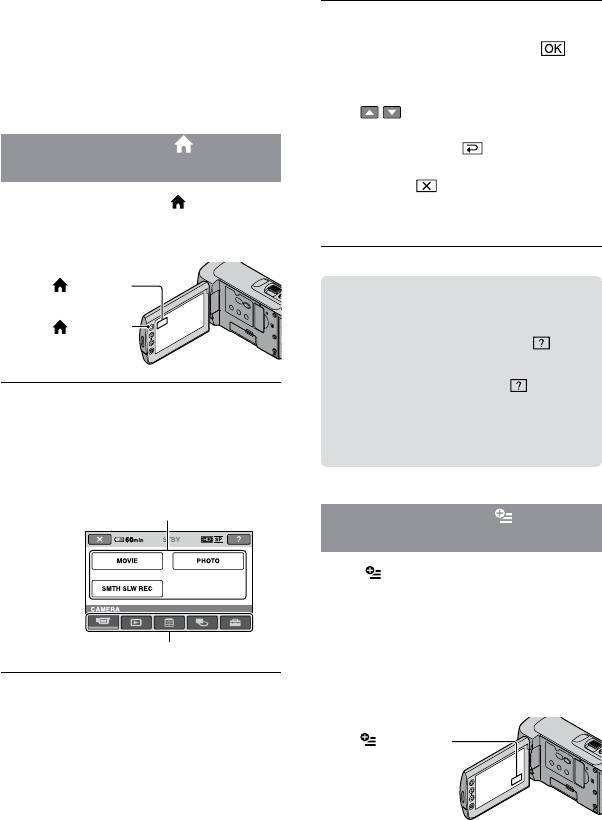
UA
44
Настроювання
відеокамери з
використанням опцій
меню
Після завершення
настроювання, торкніть
.
Детальніше та зі застосуванням кольорових
Якщо бажаний пункт не
ілюстрацій опції меню описані у «Посібник
відображається на екрані, торкніть
із H
andycam» (стор. 50).
/ .
Аби повернутися до попереднього
Використання меню HOME
екрана, торкніть
.
MENU
Аби сховати екран HOME MENU,
торкніть
.
Якщо натиснути кнопку (HOME) ,
Пункти меню або настройки сірого
з’явиться HOME MENU. Користувач
кольору недоступні для вибору.
може змінити настройки відеокамери.
(HOME)
Використання функції HELP
Аби переглянути описи щодо опцій
Кнопка
(HOME)
меню HOME MENU, торкніть
(HELP) на екрані HOME MENU.
(Нижня частина позначки
Торкніть потрібну категорію
стає оранжевою.) Торкніть пункт
меню, про який потрібно отримати
пункт меню, параметри
інформацію.
в рамках якого необхідно
змінити.
Пункт меню
Використання меню OPTION
MENU
Меню OPTION MENU
відображається так само, як і тимчасове
робоче вікно, яке відкривається після
клацання правою кнопкою миші на
Категорія
комп’ютері. Відображаються пункти
меню, параметри в рамках яких можна
Дотримуйтеся інструкцій на
змінити у відповідному контексті.
екрані.
(OPTION)
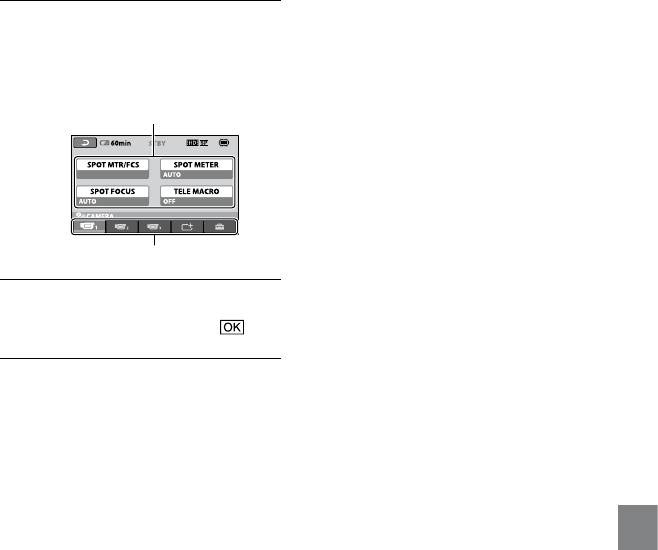
Торкніть бажану вкладку
пункт меню, параметри в
рамках якого потрібно змінити.
Пункт меню
Вкладка
Після завершення
настроювання, торкніть
.
Якщо бажаний пункт не відображено на
екрані, торкніть іншу вкладку. (Можливо,
вкладок немає.)
Використання меню OPTION MENU під час
функціонування відеокамери у режимі Easy
Handycam не є можливим.
Ефективне використовування відеокамери
UA
45
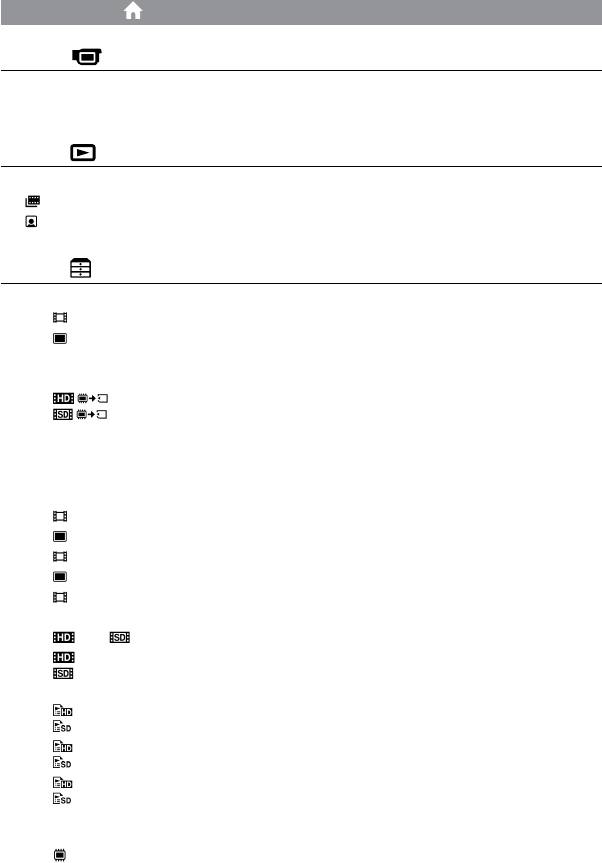
UA
46
Перелік опцій HOME MENU
Категорія (CAMERA)
MOVIE .........................................стор. 14
PHOTO ........................................ с
тор. 16
SMTH SLW REC ......................... Запис об’єктів, що швидко рухаються, у сповільненому режимі.
Категорія (VIEW IMAGES)
VISUAL INDEX ...........................стор. 19
FILM ROLL ...........................стор. 19
FACE........................................ стор. 19
PLAYLIST..................................... Відображення та відтворення списку відтворення відеофрагментів.
Категорія (OTHERS)
DELETE
DELETE ........................ стор. 41
DELETE ........................стор. 41
PHOTO CAPTURE ....................Захоплення бажаних сцен відеофрагментів у вигляді фотознімків.
MOVIE DUB
DUB/
DUB ................. стор. 43
PHOTO COPY
COPY by select ...............с
тор. 43
COPY by date .................. с
тор. 43
EDIT
DELETE ........................ стор. 41
DELETE ........................стор. 41
PROTECT .....................Активування захисту, аби запобігти видаленню відеофрагментів.
PROTECT ..................... Активування захисту, аби запобігти видаленню фотознімків.
DIVIDE .........................Розділення відеофрагментів.
PLAYLIST EDIT
ADD/ ADD ........Додавання відеофрагментів до списку відтворення.
ADD by date/
ADD by date............Додавання до списку відтворення відеофрагментів, записаних в один
............................................. день, за один раз.
ERASE/
ERASE ......................... Видалення відеофрагментів зі списку відтворення.
ERASE ALL/
ERASE ALL ................. Видалення всіх відеофрагментів зі списку відтворення.
MOVE/
MOVE..........................Змінення порядку розташування відеофрагментів у списку
............................................. відтворення.
USB CONNECT
USB CONNECT ..........Під’єднання внутрішнього жорсткого диска через протокол USB.
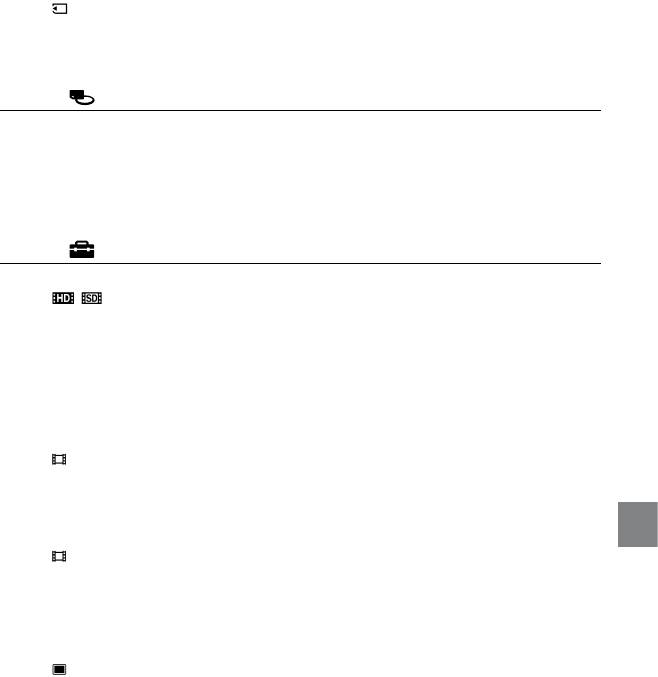
USB CONNECT .......... Під’єднання картки «Memory Stick PRO Duo» через протокол USB.
DISC BURN .......................с
тор. 30
TV CONNECT Guide ............... с
тор. 22
BATTERY INFO ..........................Відображення інформації про стан акумулятора.
Категорія (MANAGE MEDIA)
MOVIE MEDIA SET ..................стор. 42
PHOTO MEDIA SET .................с
тор. 42
MEDIA INFO ..............................Відображення інформації про носій запису, наприклад про
доступний об’єм.
MEDIA FORMAT ....................... с
тор. 41
REPAIR IMG.DB F.. .................... с
тор. 52
Категорія (SETTINGS)
MOVIE SETTINGS
/ SET ....................Визначення якості зображення в рамках записування, відтворення
або редагування відеофрагментів.
REC MODE........................Визначення режиму відеозапису. При зйомці об’єктів, що швидко
рухаються, рекомендовано обирати режим записування зображень
високої якості, такий як: [FH].
WIDE SELECT................... Визначення відношення горизонтальної та вертикальної
довжини екрана в рамках запису відеофрагментів зі стандартною
розподільчою здатністю зображення (SD).
DIGITAL ZOOM ............... с
тор. 16
STEADYSHOT ............ стор. 15
AUTO SLW SHUTTR .......Автоматичне регулювання витримки.
X.V.COLOR ........................с
тор. 16
GUIDEFRAME ..................Відображення сітки, яка дозволяє вирівняти об’єкт по горизонталі
або по вертикалі.
Ефективне використовування відеокамери
REMAINING SET .......Визначення способу відображення залишку часу запису на носій.
CONVERSION LENS ....... Оптимізація функції Steadyshot та фокусування у відповідності до
параметрів під’єднаного об’єктива.
AUTO BACK LIGHT.........Автоматичне настроювання експозиції для об’єктів, освітлених
ззаду.
PHOTO SETTINGS
IMAGE SIZE ................ Визначення розміру фотознімка.
FILE NO. ............................Визначення способу надання номерів файлів.
AUTO SLW SHUTTR .......Автоматичне регулювання витримки.
GUIDEFRAME ..................Відображення сітки, яка дозволяє вирівняти положення об’єкта по
горизонталі або по вертикалі.
CONVERSION LENS ....... Оптимізація фокусування у відповідності до параметрів під’єднаного
об’єктива.
AUTO BACK LIGHT.........Автоматичне настроювання експозиції для об’єктів, освітлених
ззаду.
UA
47
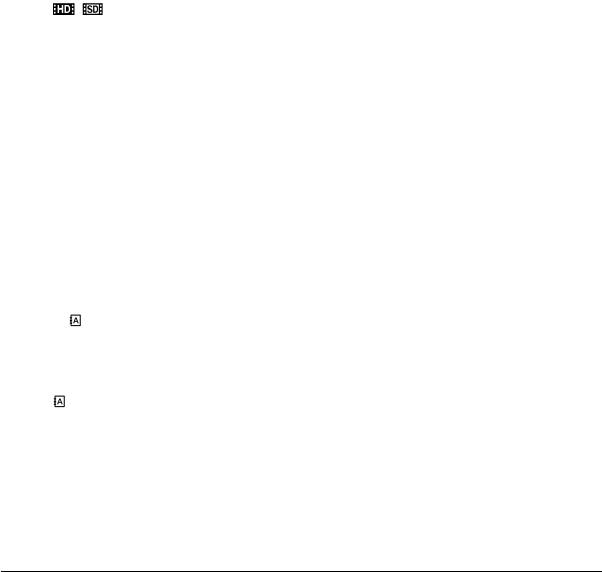
UA
48
FACE FUNC. SET
FACE DET. SETTING ....... Зміна значень параметрів [FACE DETECTION] та [FRAME
SETTING].
SMILE SHUTTER .............Зміна значень параметрів [DETECTION SET], [SMILE SENSITIVITY],
[SMILE PRIORITY] та [FRAME SETTING].
VIEW IMAGES SET
/ SET ....................Визначення якості зображення в рамках записування, відтворення
або редагування відеофрагментів.
DATA CODE ...................... Відображення детальних даних про запис під час відтворення.
SOUND/DISP SET
VOLUME ............................с
тор. 20
BEEP ................................... с
тор. 13
LCD BRIGHT .....................Регулювання яскравості рідкокристалічного екрана.
LCD BL LEVEL ..................Регулювання підсвічення рідкокристалічного екрана.
LCD COLOR ...................... Регулювання насиченості кольорів рідкокристалічного екрана.
OUTPUT SETTINGS
TV TYPE .............................с
тор. 23
DISP OUTPUT .................. Забезпечення відображення/приховування елементів екранної
індикації на екрані телевізора.
COMPONENT ..................с
тор. 23
HDMI RESOLUTION .......Визначення розподільчої здатності зображення, що відтворюється,
при підключенні відеокамери до телевізора кабелем HDMI.
CLOCK/
LANG
CLOCK SET .......................с
тор. 12
AREA SET ..........................с
тор. 12
SUMMERTIME .................с
тор. 12
LANGUAGE SET .........стор. 13
GENERAL SET
DEMO MODE...................Забезпечення відображення/приховування демонстраційного
ролика.
CALIBRATION ..................Калібрування сенсорної панелі.
A.SHUT OFF .....................З
міна значень параметру [A.SHUT OFF] (стор. 11).
POWER ON BY LCD .......Забезпечення ввімкнення та вимкнення відеокамери при відкритті
або закритті рідкокристалічного екрана.
CTRL FOR HDMI .............с
тор. 23
Під час функціонування відеокамери у режимі Easy Handycam [SOUND/DISP SET] змінюється на
[SOUND SETTINGS].
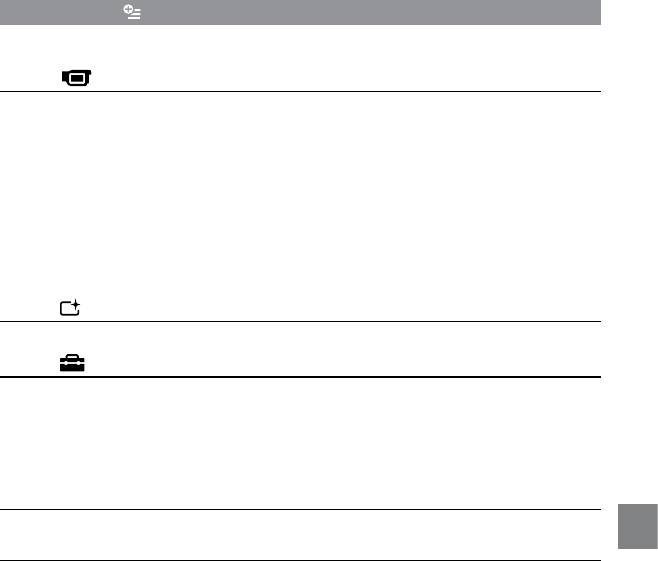
Перелік опцій OPTION MENU
Зазначені елементи наявні лише в меню OPTION MENU.
Вкладка
SPOT MTR/FCS................Настройка яскравості й фокусування для обраного об’єкта.
SPOT METER .................... Регулювання яскравості зображень у відповідності до рівня
яскравості об’єкта, обраного на екрані дотиком.
SPOT FOCUS ....................Фокусування на об’єкті, обраному на екрані дотиком.
TELE MACRO ................... Зйомка об’єкта у фокусі з тлом поза фокусом.
EXPOSURE ........................Регулювання яскравості відеофрагментів та фотознімків.
FOCUS ............................... Фокусування у ручному режимі.
SCENE SELECTION .........Вибір опцій у рамках записування у відповідності до типа сцени,
наприклад під час зйомки нічних пейзажів або зйомки на пляжі.
WHITE BAL. ......................Регулювання балансу білого.
Вкладка
FADER ................................ Режим поступової зміни сцен з ефектом темнішання або біління.
Вкладка
BLT-IN ZOOM MIC ..........Відеозапис з ефектом спрямованого звуку у відповідності до
напрямку масштабування.
MICREF LEVEL .................Визначення рівня мікрофону.
SELF-TIMER ......................Використовується під час запису фотознімків.
TIMING ..............................Визначення часу запису для функції [SMTH SLW REC].
Вкладка відображається залежно від поточних умов/Вкладки немає
SLIDE SHOW ....................Відтворення послідовності фотознімків.
SLIDE SHOW SET............Визначення режиму повторювання для функції показу слайдів.
Ефективне використовування відеокамери
UA
49
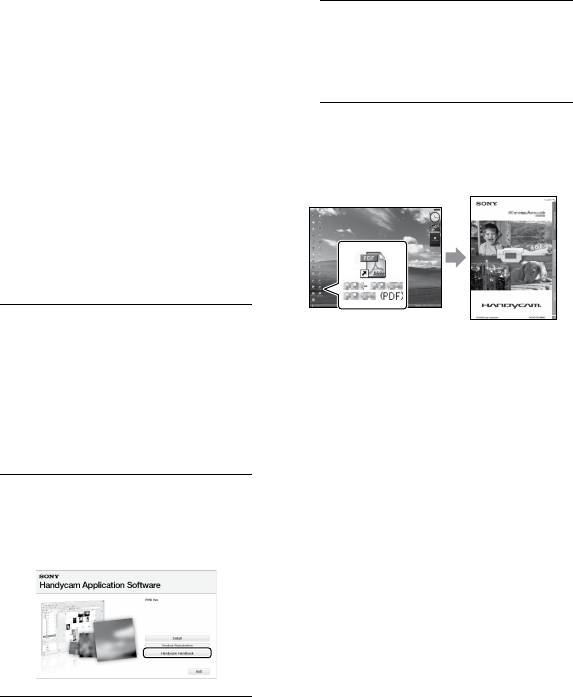
Отримання
детальної інформації
з «Посібник із
Handycam»
4
Клацніть [Exit] [Exit] та
вилучіть диск CD-ROM з
«Посібник із Handycam» це посібник
дисковода комп’ютера.
для користувача, який виводиться
для ознайомлення на екрані
комп’ютера. У посібнику наводяться
Аби переглянути «Посібник із
описи функцій відеокамери, деякі
Handycam», двічі клацніть піктограму
описи супроводжуються наочними
швидкого доступу на екрані комп’ютера.
кольоровими ілюстраціями.
Звертаючись до «Посібник із
Handycam», користувач отримуватиме
детальнішу інформацію стосовно
оперування відеокамерою.
1
Аби встановити «Посібник
Якщо користувач використовує комп’ютер
із Handycam» на комп’ютер
Macintosh, відкрийте папку [Handbook]
з ОС Windows, вставте диск
– [UA] на диску CD-ROM та скопіюйте
CD-ROM, який постачається
файл [Handbook.pdf] на жорсткий диск
комп’ютера.
з відеокамерою, у дисковод
Відкривати «Посібник із Handycam» слід
комп’ютера.
у прикладній програмі Adobe Reader. За
потреби цю програму можна завантажити з
веб-вузла компанії Adobe Systems:
2
На екрані встановлення,
http://www.adobe.com/
що відобразився, клацніть
Додаткова інформація щодо програмного
[Посібник із Handycam].
забезпечення «PMB», що додається,
наведена у посібнику «PMB Guide»
(с
тор. 32).
3
Оберіть бажану мову, а також
модель відеокамери, після чого
клацніть [Посібник із Handycam
(PDF)].
Модель відеокамери зазначена на
донній поверхні відеокамери.
UA
50
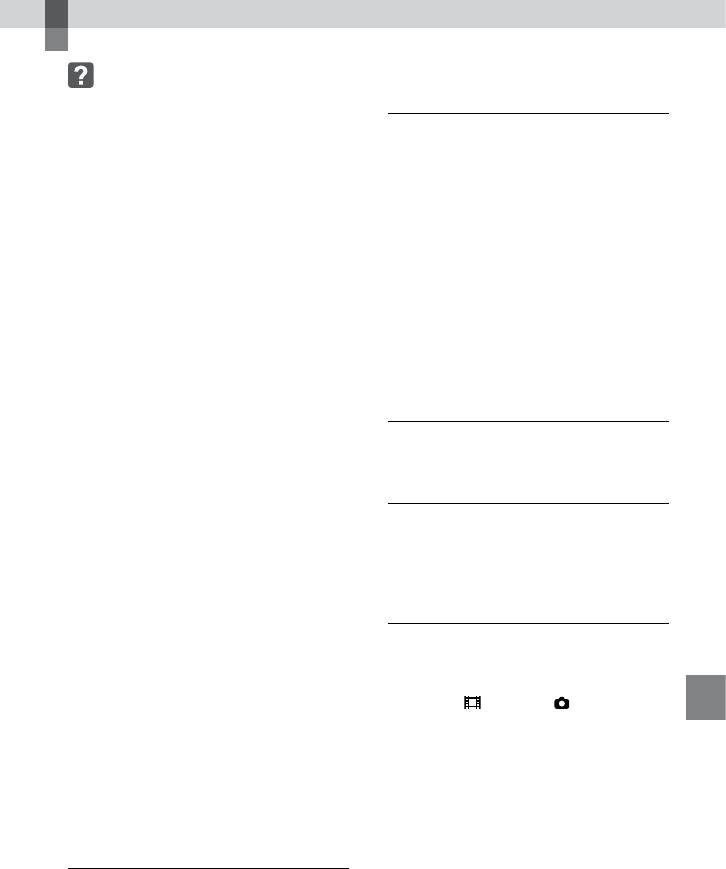
Додаткова інформація
Пошук та усунення
несправностей
Відеокамера не працює, навіть якщо
Якщо у процесі використання
ввімкнено живлення.
відеокамери виникають будь-які
Після ввімкнення живлення відеокамера
проблеми, скористайтеся наведеною
буде готова до зйомки через кілька секунд.
нижче таблицею заходів для їх
Це не є несправністю.
вирішення. Якщо проблема не зникає,
Відключіть адаптер змінного струму
відключіть відеокамеру від джерела
від електричної розетки або вийміть
живлення та зверніться до місцевого
акумуляторний блок, а потім знов
дилера Sony.
підключіть його приблизно через 1
хвилину. Якщо відеокамера все одно не
Поради щодо заходів, які
функціонує, натисніть кнопку RESET
рекомендовано вжити перед
(с
тор. 61) тонким та загостреним
відправкою відеокамери до
предметом. (Після натискання RESET
сервісного центру
значення всіх параметрів, включаючи й
настройки годинника, будуть скинуті).
Усунення певних несправностей може
потребувати ініціалізації або заміни
поточної внутрішньої пам’яті відеокамери.
Відеокамера нагрівається.
У такому випадку дані, що зберігаються
Відеокамера може нагріватися в процесі
у внутрішній пам’яті, будуть видалені.
роботи. Це не є несправністю.
Перед тим, як відправити відеокамеру до
сервісного центру, обов’язково збережіть
Живлення несподівано зникає.
дані, наявні у внутрішній пам’яті, на
Використовуйте адаптер змінного струму
іншому (резервному) носію. Виробник
(стор. 11).
не компенсуватиме втрату даних, що
Повторно ввімкніть живлення.
зберігалися у внутрішній пам’яті.
Зар
ядіть акумуляторний блок (стор. 10).
Досліджуючи несправність, що виникла,
спеціалісти сервісного центру можуть
При натисканні START/STOP або PHOTO
вживати заходів щодо встановлення
мінімальної кількості даних, що
зображення не записуються.
зберігаються у внутрішній пам’яті. При
Натисніть MODE, аби ввімкнути світловий
цьому, дилер Sony не копіюватиме та
індикатор
(Відео) або (Фото).
не резервуватиме дані, що належать
Відеокамера записує щойно відзняті
Додаткова інформація
користувачеві.
зображення на носій запису. Протягом
Докладнішу інформацію щодо ознак
цього часу не можна робити будь-яких
перебоїв у роботі відеокамери в рамках
нових записів.
підключення відеокамери до комп’ютера
Носій запису переповнений. Видаліть
наведено у «Посібник із Handycam»
н
епотрібні зображення (стор. 41).
(с
тор. 50) та у посібнику «PMB Guide»
Загальна кількість відеофрагментів
(с
тор. 32).
або фотознімків перевищує ємність
носія відеокамери. Видаліть непотрібні
Не вмикається живлення.
з
ображення (стор. 41).
Приєднайте заряджений акумуляторний
блок до відеокамери (стор. 10).
Під’єднайте штекер адаптера змінного
с
труму до стінної розетки (стор. 11).
UA
51
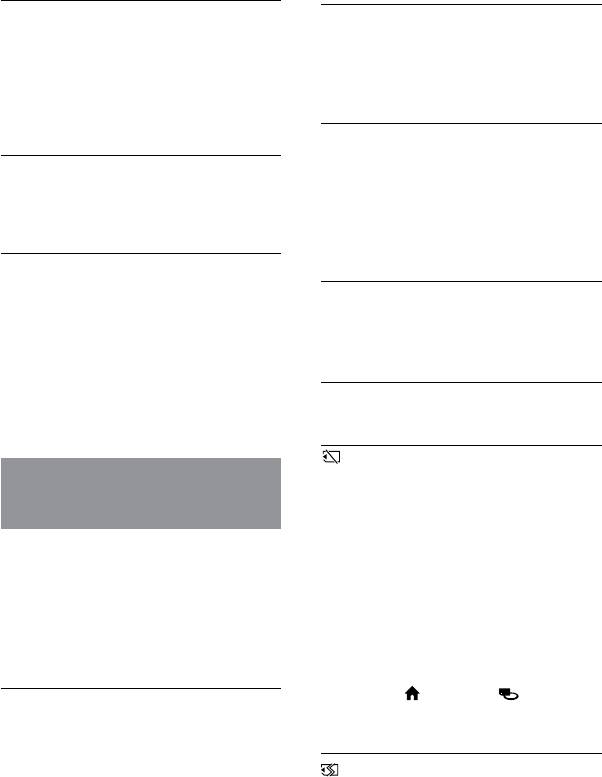
UA
52
Неможливо встановити прикладну
C:13: / C:32:
програму «PMB».
Відключіть відеокамеру від джерела
Перевірте параметри комп’ютерного
живлення. Знову підключіть відеокамеру
середовища, а також переконайтеся
до джерела живлення та ввімкніть
у належному виконанні процедури
відеокамеру.
встановлення прикладної програми «PMB»
(с
тор. 24).
E:20: / E:31: / E:61: / E:62:
/ E:91: / E:94:
Прикладна програма «PMB» не працює
Відеокамера потребує ремонту. Зверніться
належним чином.
до місцевого дилера Sony або місцевого
Вийдіть з прикладної програми «PMB» та
уповноваженого сервісного центру Sony.
перезапустіть комп’ютер.
Повідомте код із 5 цифр, який починається
з літери «E».
Відеокамера не розпізнається
комп’ютером.
101-0001
Від’єднайте від роз’єму USB комп’ютера все
Якщо індикатор блимає повільно,
інше обладнання, окрім клавіатури, миші
файл пошкоджено, або читання файлу
та відеокамери.
неможливе.
Від’єднайте кабель USB від комп’ютера
та відеокамери, перезапустіть комп’ютер
та повторно під’єднайте комп’ютер та
відеокамеру у належному порядку.
Низький заряд елемента живлення.
Відображення елементів
Картка «Memory Stick PRO Duo» не
самодіагностики/Індикатори
вставлена (стор. 42).
застереження
Індикатор, який блимає, вказує на
недостатній доступний об’єм носія
Якщо на рідкокристалічному екрані
для записування зображень. Видаліть
з’явилися певні індикатори, перевірте
н
епотрібні зображення (стор. 41) або
наступне.
відформатуйте картку «Memory Stick
Якщо проблему не вдалося усунути
P
RO Duo» (стор. 41), спершу записавши
після кількох спроб, зверніться
зображення на інший носій.
до дилера Sony або місцевого
Файл бази даних зображень пошкоджено.
уповноваженого сервісного центру Sony.
Перевірте файл бази даних зображень,
торкнувши
(HOME) (MANAGE
C:04:
MEDIA) [REPAIR IMG.DB F.] носій
Акумуляторний блок не є акумуляторним
запису.
блоком «InfoLITHIUM» (серії H).
Використовуйте акумуляторний блок
«InfoLITHIUM» (серії H) (стор. 10).
Картка «Memory Stick PRO Duo»
Надійно підключіть штекер кабелю
пошкоджена. Відформатуйте картку
постійного струму адаптера змінного
«Memory Stick PRO Duo» за допомогою
струму до гнізда DC IN відеокамери
ві
деокамери (стор. 41).
(стор. 10).
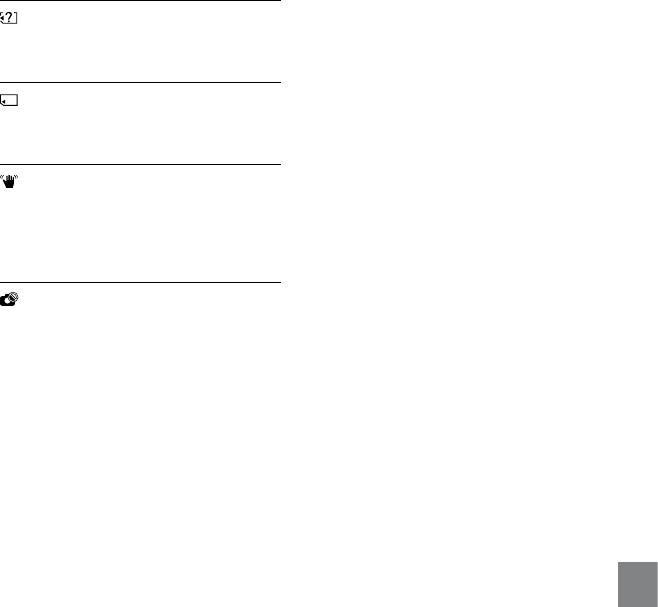
Запобіжні заходи
Використання та догляд
Не використовуйте та не зберігайте
Вставлено несумісну картку «Memory Stick
відеокамеру та приладдя в перелічених
Duo» (стор. 43).
нижче місцях:
Надмірно теплі, холодні або вологі місця.
Ніколи не залишайте відеокамеру у місці
з т
емпературою понад 60
C, наприклад,
Доступ до картки «Memory Stick PRO Duo»
під прямим сонячним промінням,
обмежено на іншому пристрої.
біля обігрівачів або в автомобілі,
припаркованому на сонці. Це може
призвести до несправності або деформації
Відеокамера не зафіксована. Міцно
відеокамери.
тримайте відеокамеру обома руками.
Поблизу сильних магнітних полів або зон
Зауважте, що індикатор застереження щодо
механічної вібрації. Це може призвести до
дрижання відеокамери не зникає.
несправності відеокамери.
Під впливом потужних радіохвиль або
радіації. Відеокамера може виконувати
Носій запису переповнений. Видаліть
запис неналежним чином.
непотрібні зображення (стор. 41).
Біля приймачів, які працюють в діапазоні
Фотознімки неможливо записувати під час
AM, і відеообладнання. Це може
обробки. Трохи зачекайте, а потім виконайте
викликати перешкоди типу «шум».
записування.
На піщаних пляжах або в запилених
місцях. Якщо у відеокамеру потрапить
пісок або пил, це може призвести
до її несправності. Іноді усунути цю
несправність не вдається.
Біля вікон або надворі, де
рідкокристалічний екран або об’єктив
можуть опинитися під дією прямого
сонячного проміння. Це може призвести
до пошкодження внутрішніх елементів
рідкокристалічного екрана.
Використовуйте відеокамеру, забезпечуючи
Додаткова інформація
її живлення постійним струмом напругою
6,8 V/ 7,2 V (від акумуляторного блока) або
8,4 V (від адаптера змінного струму).
Для роботи від постійного або змінного
струму використовуйте приладдя,
рекомендоване в цьому посібнику з
експлуатації.
Не допускайте потрапляння на відеокамеру
вологи, наприклад, крапель дощу або
морської води. Якщо відеокамера намокне,
вона може вийти з ладу. Іноді усунути цю
несправність не вдається.
UA
53
UA
54
Якщо в корпус потрапить будь-який
Якщо відеокамера використовується в
твердий предмет або рідина, перед
холодному місці, на рідкокристалічному
подальшою експлуатацією відключіть
екрані можуть з’являтися залишкове
відеокамеру та віддайте її на перевірку
зображення. Це не є несправністю.
дилерові Sony.
Під час використання відеокамери задня
Уникайте недбалого поводження,
частина рідкокристалічного екрана може
розбирання, модифікації та поштовхів,
нагріватися. Це не є несправністю.
наприклад, не стукайте, не впускайте та не
наступайте на виріб. Особливо обережного
Чищення рідкокристалічного екрана
поводження потребує об’єктив.
Якщо рідкокристалічний екран
Відеокамера, яка не використовується, має
забруднений відбитками пальців або
бути вимкнена.
пилом, рекомендовано почистити його
Не використовуйте відеокамеру, загорнувши
м’якою тканиною. Якщо використовується
її, наприклад, у рушник. Через це може
комплект для чищення рідкокристалічного
підвищитися температура її внутрішніх
екрана (продається окремо), не наносіть
частин.
чистильну рідину безпосередньо на
Від’єднуючи шнур живлення, беріться за
рідкокристалічний екран. Використовуйте
штекер, а не за шнур.
чистильний папір, зволожений цією
Не ставте на шнур живлення важкі
рідиною.
предмети, щоб не пошкодити його.
Не використовуйте деформований або
Поводження з корпусом
пошкоджений акумуляторний блок.
Якщо корпус забруднений, почистіть його
Слідкуйте за чистотою металевих контактів.
м’якою й злегка зволоженою тканиною, а
Якщо з елемента живлення витекла
потім витріть м’якою сухою тканиною.
електролітна рідина:
Для запобігання пошкодженню зовнішнього
Зверніться до місцевого уповноваженого
покриття уникайте перелічених нижче дій:
сервісного центру Sony.
Не використовуйте хімічні речовини
Змийте всю рідину, яка могла потрапити
на зразок розріджувачів, бензину,
на шкіру.
спирту, тканин із хімікатами, репелентів,
Якщо рідина потрапила в очі, промийте
інсектицидів і сонцезахисних кремів
їх великою кількістю води та зверніться
Не тримайте відеокамеру руками,
до лікаря.
забрудненими переліченими вище
речовинами
Якщо відеокамера не
Попереджуйте тривалий контакт корпусу
використовується протягом
з гумовими або вініловими предметами
тривалого часу
Догляд за об’єктивом і його
Аби відеокамера перебувала в
зберігання
оптимальному стані тривалий час, вмикайте
її й записуйте або відтворюйте зображення
Протріть поверхню об’єктива м’якою
принаймні раз на місяць.
тканиною в таких випадках:
Повністю розрядіть акумуляторний блок
На поверхні об’єктива залишилися
перед його зберіганням.
відбитки пальців.
Відеокамера використовується у
Рідкокристалічний екран
спекотних або вологих місцях
Уникайте сильних натискань на
Якщо об’єктив перебуває на солоному
рідкокристалічний екран, оскільки це може
повітрі, наприклад, біля моря
призвести до несправності.
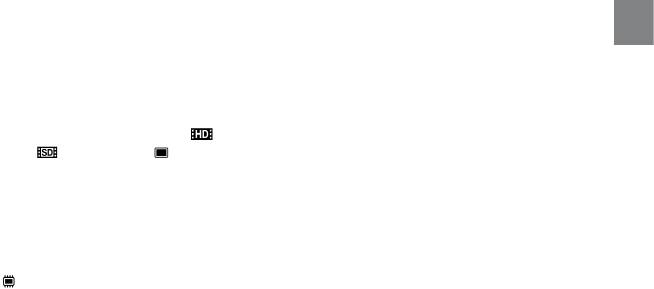
Аби зменшити вплив бруду й пилу
Handycam»» на стор. 50), аби запобігти
зберігайте об’єктив у місцях із доброю
відновленню власних даних. Утилізуючи
вентиляцією.
відеокамеру, рекомендовано знищити корпус
Аби запобігти виникненню цвілі,
відеокамери.
періодично чистіть об’єктив, як описано
вище.
Зауваження щодо утилізації/передачі
картки «Memory Stick PRO Duo»
Заряджання передвстановленого
Навіть якщо видалити дані на картці «Memory
елемента живлення
Stick PRO Duo» або відформатувати картку
Відеокамера обладнана передвстановленим
«Memory Stick PRO Duo» за допомогою
елементом живлення, який забезпечує
відеокамери чи комп’ютера, повне
збереження значень дати, часу й інших
видалення даних із картки «Memory Stick
параметрів, навіть якщо відеокамеру
PRO Duo» неможливе. Коли ви передаєте
вимкнено. Передвстановлений елемент
картку «Memory Stick PRO Duo» іншому
живлення заряджається завжди, якщо
користувачеві, рекомендується повністю
відеокамера підключена до електричної
видаляти дані за допомогою програм
розетки через адаптер змінного струму,
видалення даних, що використовуються на
або якщо до відеокамери приєднаний
комп’ютері. Під час утилізації картки «Memory
акумуляторний блок. Якщо зовсім
Stick PRO Duo» рекомендовано знищити
не використовувати відеокамеру,
корпус картки «Memory Stick PRO Duo».
передвстановлений елемент живлення
повністю розрядиться через 3 місяці.
Використовуйте відеокамеру, зарядивши
передвстановлений елемент живлення. Однак,
навіть якщо передвстановлений елемент
живлення не заряджений, це не вплине на
роботу відеокамери, доки користувач не
записуватиме дані дати.
Процедури
Підключіть відеокамеру до електричної
розетки за допомогою адаптера змінного
струму, що додається, й не використовуйте
її більше 24 годин, залишивши
Додаткова інформація
рідкокристалічний екран закритим.
Зауваження щодо утилізації/передачі
відеокамери
Навіть при виконанні команди [ DELETE
ALL]/[
DELETE ALL], [ DELETE ALL]
або [MEDIA FORMAT] або при форматуванні
внутрішньої пам’яті відеокамери наявні на
відповідному носію дані можуть не стертися
повністю.
Передаючи відеокамеру іншим особам,
рекомендовано виконати операцію
[
EMPTY] (див. розділ «Отримання
детальної інформації з «Посібник із
UA
55
UA
56
Технічні
характеристики
Система
Мінімальна освітленість
Формат сигналу: колірна система PAL,
5 лк (люкс), для ([AUTO SLW SHUTTR] задане
технічні характеристики у відповідності
значення [ON], витримка 1/25 с)
до стандартів CCIR HDTV 1080/50i
* Унікальна матриця пікселів датчика
(телебачення з високою розподільчою
Sony ClearVid і система обробки
здатністю)
зображень (BIONZ) забезпечують
Формат запису відеофрагментів:
розподільчу здатність нерухомих
відео: HD: забезпечена сумісніть з
зображень, еквівалентну вказаним
форматами MPEG4-AVC/H.264 AVCHD
розмірам.
SD: MPEG2-PS
** Значення фокусної відстані є
аудіо: Dolby Digital 2 канали
фактичними значеннями за
Dolby Digital Stereo Creator
результатами зчитування пікселів у
Формат файлів фотознімків
короткофокусному режимі.
: сумісний з DCF Ver.2.0
З’єднувачі на вхід/вихід
: сумісний з Exif Ver.2.21
Дистанційний з’єднувач A/V: вихідний роз’єм
: сумісний з MPF Baseline
- компонентний вихід/відео- та аудіовихід
Носії запису (рухомі зображення/фото)
Гніздо HDMI OUT: з’єднувач HDMI mini
Вн
утрішня пам’ять: 8 ГБ
Роз’єм USB: mini-B
Картка «Memory Stick PRO Duo»
(HDR-CX105E/CX106E: тільки вихід)
Пр
и вимірюванні ємності носія 1 ГБ
дорівнює 1 мільярду байтів, частина
Рідкокристалічний екран
яких використовується для управління
Зображення: 6,7 см (тип 2.7, пропорції 16:9)
інформацією.
Загальна кількість пікселів: 211 200 (960
220)
Датчик зображення: CMOS, 3,6 мм (тип 1/5)
Записуючі пікселі (фото, 4:3):
Загальна інформація
М
акс. 4,0 мега (2 304
1 728) пікселів*
Вимоги до живлення: 6,8 V/7,2 V, постійний
Загалом: прибл. 2 360 000 пікселів
струм (живлення від акумулятора), 8,4 V,
Ефективних (рухомі зображення, 16:9):
постійний струм (через адаптер змінного
Пр
ибл. 1 430 000 пікселів
струму)
Ефективних (фото, 16:9):
Середній рівень споживання енергії: за
Пр
ибл. 1 490 000 пікселів
використання рідкокристалічного екрана
Ефективних (фото, 4:3):
з нормальним рівнем яскравості під час
Пр
ибл. 1 990 000 пікселів
з
апису на відеокамеру: HD: 3,5 W SD:
Об’єктив:
2,9 W
Carl Zeiss Vario-Tessar
Робоча температура: від 0
C до 40 C
Оптичне збільшення: 10
Температура зберігання: від -20
C до + 60 C
Цифрове збільшення: 20
Габаритні розміри (прибл.): 55
60 107 мм
:120 (HDR-CX100E/CX105E)
(ш/в/г), з частинами, що виступають
:150
(HDR-CX106E)
55
60 114 мм (ш/в/г), з частинами,
Діаметр фільтра: 30 мм
що виступають, та з під’єднаним
F1,8 ~ 2,2
акумуляторним блоком, що додається
Фокусна відстань
Вага (прибл.): 280 г, пристрій без додаткового
f=3,2 ~ 32 мм
обладнання
В режимі перетворення на 35-міліметрову
330 г з акумуляторним блоком, що
фотокамеру
додається
Для відеофрагментів
**: 42 ~ 497 мм (16:9)
Для фото: 38 ~ 380 мм (4:3)
Адаптер змінного струму AC-L200C/AC-
Колірна температура: [AUTO], [ONE PUSH],
L200D
[IND
OOR] (3 200 K), [OUTDOOR]
Вимоги до живлення: 100 V - 240 V змінного
(5 800 K)
струму, 50 Hz/60 Hz
Споживаний струм: 0,35 A - 0,18 A
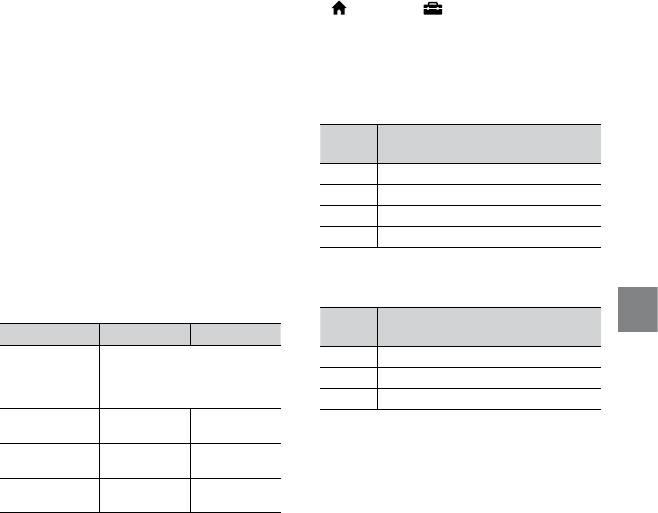
Споживана потужність: 18 W
Висока розподільча здатність зображень
Вихідна напруга: 8,4 V
*, постійний струм
(HD)/Стандартна розподільча здатність
Робоча температура: від 0
C до 40 C
зображень (SD)
Температура зберігання: від -20
C до + 60 C
Умови запису: режим запису [SP],
Габаритні розміри (прибл.): 48
29 81 мм
підсвічення рідкокристалічного екрана
(ш/в/г), без частин, що виступають
увімкнене ([ON])
Вага (прибл.): 170 г, не враховуючи шнур
Звичайна тривалість запису — це час,
живлення
протягом якого повторюються запуск і
* Інші технічні характеристики наведені на
припинення записування, вимкнення й
наклейці на адаптері змінного струму.
увімкнення живлення та масштабування.
Акумуляторний блок елементів
Приблизний час запису
живлення NP-FH50
відеофрагментів у внутрішню пам’ять
Максимальна вихідна напруга: 8,4 V,
(хвилин)
постійний струм
Аби задати режим запису, торкніть
Вихідна напруга: 6,8 V, постійний струм
(HOME) (SETTINGS) [MOVIE
Максимальна напруга заряджання: 8,4 V
SETTINGS] [REC MODE]. Режим
постійного струму
запису, заданий за замовчуванням: [HD SP]
Максимальна зарядна сила струму: 1,75 А
(с
тор. 47).
Ємність
стандартна: 6,1 Вт/год (900 мА/год)
Висока розподільча здатність зображень (HD), у г
мінімальна: 5,9 Вт/год (870 мА/год)
(години) та хв (хвилини)
Тип: літій-іонний акумулятор
Режим
Конструкція та технічні характеристики
Тривалість запису
запису
відеокамери та додаткового обладнання
[HD FH] 55 хв (55 хв)
можуть бути змінені без попереднього
[HD HQ] 1 г 55 хв (1 г 20 хв)
повідомлення.
Створено по ліцензії компанії Dolby
[HD SP] 2 г 25 хв (1 г 40 хв)
Laboratories.
[HD LP] 3 г 15 хв (2 г 30 хв)
Очікувана тривалість заряджання та
Стандартна розподільча здатність зображень (SD), у г
роботи для акумуляторного блока,
(години) та хв (хвилини)
що додається (мін)
Режим
Тривалість запису
Якість знімків HD SD
Додаткова інформація
запису
Тривалість
[SD HQ] 2 г (1 г 45 хв)
заряджання
135
[SD SP] 2 г 50 хв (1 г 45 хв)
(повне
заряджання)
[SD LP] 6 г (3 г 50 хв)
Безперервний
90 110
Цифри в дужках ( ) - мінімальна тривалість
запис
запису.
Запис звичайної
45 55
тривалості
Тривалість
135 155
відтворення
Тривалість запису й відтворення є
приблизним за умови використання
повністю зарядженого акумуляторного
блока.
UA
57
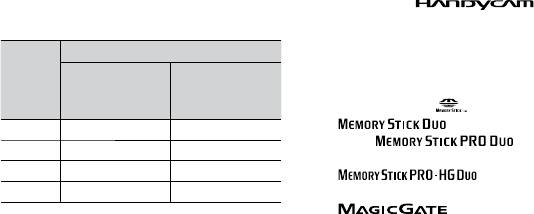
UA
58
Приклад очікуваної тривалості
Товарні знаки
запису відеофрагментів на картку
«Handycam» і є
«Memory Stick PRO Duo»
зареєстрованими товарними знаками Sony
Corporation.
Для картки ємністю 4 ГБ, у хвилинах
«AVCHD» та «AVCHD» є логотипом і
Режим
Стандартна
товарними знаками Panasonic Corporation та
Висока розподільча
запису
розподільча здатність
Sony Corporation.
здатність (HD)
(SD)
«Memory Stick», «
», «Memory Stick Duo»,
«
», «Memory Stick PRO
[FH] 25 (25) —
Duo», «
», «Memory
[HQ] 55 (40) 55 (50)
Stick PRO-HG Duo»,
[SP] 70 (50) 80 (50)
«
», «Memory Stick
[LP] 95 (70) 170 (110)
Micro», «MagicGate»,
«
», «MagicGate Memory
Цифри в дужках ( ) - мінімальна тривалість
Stick» та «MagicGate Memory Stick Duo» є
запису.
товарними знаками або зареєстрованими
Використаний - картка «Memory Stick PRO
товарними знаками Sony Corporation.
Duo» виробництва Sony.
«InfoLITHIUM» є товарним знаком Sony
Тривалість запису може залежати від умов
Corporation.
записування, властивостей об’єкта, режиму
«x.v.Colour» є товарним знаком Sony
Corporation.
[REC MODE] та типу «Memory Stick».
«BIONZ» є товарним знаком Sony
Тривалість заряджання, записування й
Corporation.
відтворення
«BRAVIA» є товарним знаком Sony
Виміряно за використання відеокамери
Corporation.
при температурі 25
C (рекомендований
Символ «Blu-ray Disc» і відповідний логотип
температурний діапазон - від 10
C до
є товарними знаками.
30
C)
Символи Dolby і double-D є товарними
За використання відеокамери при низькій
знаками Dolby Laboratories.
температурі або у певних умовах фактична
HDMI, логотип HDMI та High-Definition
тривалість запису й відтворення може
Multimedia Interface є товарними знаками
бути коротшою.
або зареєстрованими товарними знаками
HDMI Licencing LLC.
Microsoft, Windows, Windows Media,
Windows Vista і DirectX є зареєстрованими
товарними знаками або товарними знаками
Microsoft Corporation у США та/або інших
країнах.
Macintosh і Mac OS є зареєстрованими
товарними знаками Apple Inc. у США та
інших країнах.
Intel, Intel Core, і Pentium є товарними
знаками або зареєстрованими товарними
знаками Intel Corporation або її філіалів у
США та інших країнах.
«PLAYSTATION» є зареєстрованим
товарним знаком Sony Computer
Entertainment Inc..
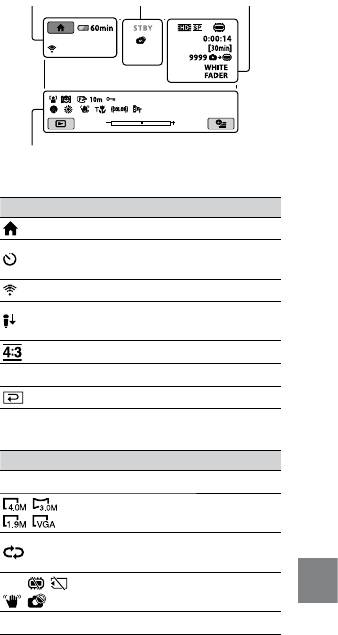
Екранні індикатори
Додаткова інформація
UA
59
60min
STBY
0:00:14
30min
9999
WHITE
FADER
10
m
?
Угорі ліворуч У центрі
Угорі праворуч
Adobe, емблема Adobe і Adobe Acrobat
є зареєстрованими товарними знаками
або товарними знаками Adobe Systems
Incorporated у США та/або інших країнах.
Усі інші надалі згадувані назви виробів
можуть бути товарними знаками або
зареєстрованими товарними знаками
відповідних компаній. Крім того, у
Знизу
цьому посібнику символи
та не
використовуються у кожному випадку.
Угорі ліворуч
Індикатор Значення
Кнопка HOME
Записування з
автоспуском
BLT-IN ZOOM MIC
Низький рівень MICREF
LEVEL
WIDE SELECT
60 min
Залишок заряду батареї
Кнопка повернення
У центрі
Індикатор Значення
[STBY]/[REC] Стан запису
Розмір фотознімка
Настроювання показу
слайдів
Попередження
Режим відтворення
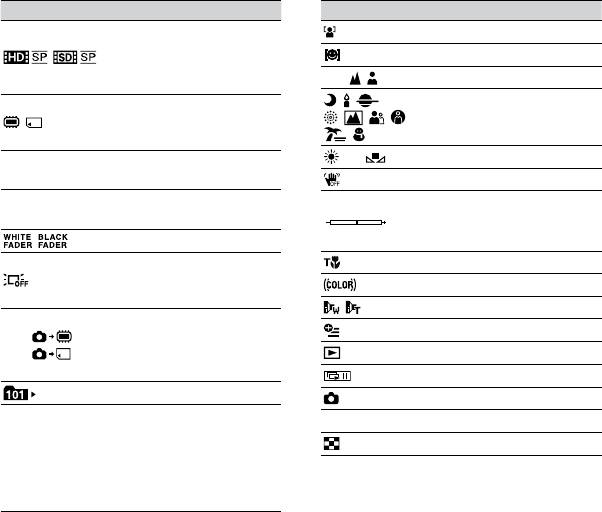
UA
60
Угорі праворуч
Знизу
Індикатор Значення
Індикатор Значення
Якість записування
FACE DETECTION
(HD/SD) та режим
DETECTION SET
/
записування (FH/HQ/
Ручне фокусування
SP/LP)
Носій для запису/
SCENE SELECTION
відтворення/
редагування
Баланс білого
Лічильник (годин:
0:00:00
хвилин:секунд)
SteadyShot вимкнено
Розрахований залишок
SPOT MTR/FCS
[00min]
часу запису
SPOT METER/
FADER
EXPOSURE
Підсвічення
TELE MACRO
рідкокристалічного
X.V.COLOR
екрана вимкнено
CONVERSION LENS
Приблизна кількість
Кнопка OPTION
9999
фотознімків для запису
9999
на наявних носіях для
Кнопка VIEW IMAGES
запису
Кнопка показу слайдів
Папка для відтворення
101-0005
Ім’я файлу даних
Відтворюваний
Захищене зображення
відеофрагмент або
Кнопка VISUAL INDEX
фотознімок/Загальна
100/112
кількість записаних
Індикатори та відповідне розміщення є
відеофрагментів або
орієнтовними; вони можуть відрізнятися
фотознімків
від фактичного зовнішнього вигляду та
розташування.
У відеокамерах певних моделей деякі
індикатори можуть бути відсутні.
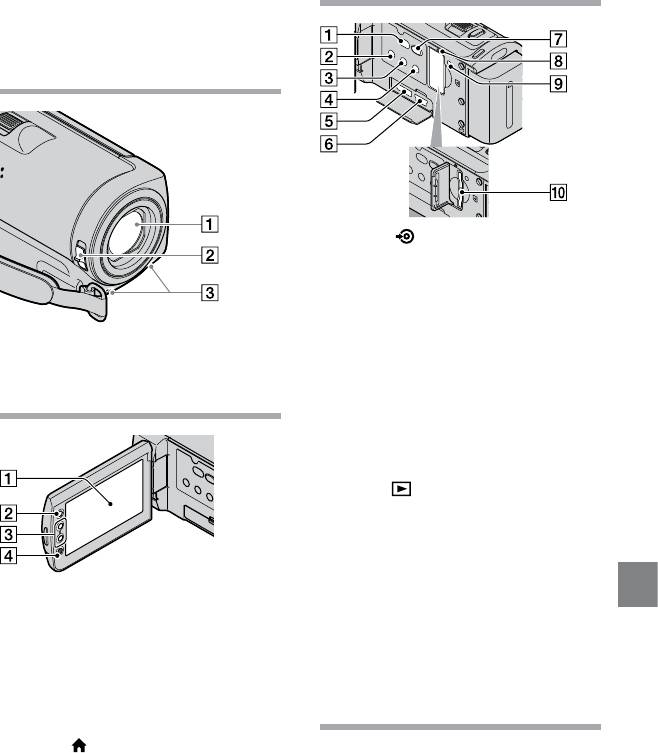
Компоненти
відеокамери й
елементи управління
У дужках ( ) вказані номери сторінок
для довідки.
Кнопка (DISC BURN) (30)
Кнопка POWER (12)
Кнопка DISP (відображення) (20)
Аби вимкнути підсвічення
рідкокристалічного екрана, натисніть і
Об’єктив (об’єктив Carl Zeiss)
притримайте кнопку DISP. Аби увімкнути
підсвічення екрана, повторно натисніть і
Перемикач LENS COVER (14, 16)
притримайте кнопку DISP.
Вбудований мікрофон
Кнопка EASY (18)
Гніздо HDMI OUT (mini) (22)
Гніздо (USB) (25, 30, 31, 38)
(HDR-CX105E/CX106E: тільки вихід)
Кнопка (VIEW IMAGES) (19)
Індикатор доступу («внутрішня
пам’ять», картка «Memory Stick PRO
Duo») (43)
Якщо індикатор світиться або блимає,
Рідкокристалічний екран/сенсорна
відеокамера зчитує або записує дані.
Додаткова інформація
панель (12)
Кнопка RESET
Якщо повернути рідкокристалічну
Натискання на кнопку RESET ініціалізує
панель на 180 градусів, можна закрити
усі настройки, включаючи настройки
рідкокристалічну панель, спрямувавши
годинника.
рідкокристалічний екран назовні. Це
Гніздо картки «Memory Stick Duo» (42)
зручно під час виконання дій у рамках
відтворення.
Кнопка (HOME) (44)
Кнопки масштабування (15, 17, 21)
Користувач може збільшувати та
зменшувати масштаб.
Кнопка START/STOP (15)
UA
61
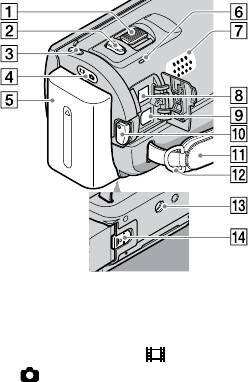
Важілець масштабування (15, 17, 21)
Кнопка PHOTO (17)
Кнопка MODE (16)
Індикатор режиму (Відео)/
(Фото) (12)
Акумуляторний блок (10)
Індикатор CHG (заряджання) (10)
Динамік
Гніздо DC IN (10)
Дистанційний з’єднувач A/V (22, 39)
Кнопка START/STOP (15)
Фіксуючий ремінець (14)
Гачок для наплічного ременя
Кріплення для штатива
Під’єднуйте штатив (продається окремо)
до кріплення для штатива за допомогою
гвинта для кріплення штатива (продається
окремо: довжина гвинта має бути меншою
за 5,5 мм).
Важілець розблокування
BATT (акумуляторного блока) (11)
UA
62
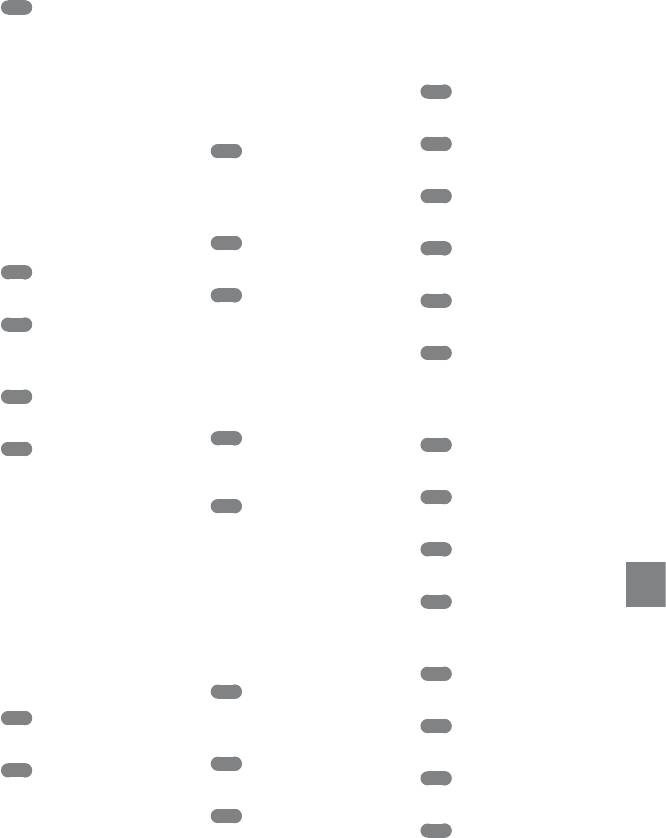
Покажчик
В
Комп’ютер ..................................24
Функції й операції ......................7
Комп’ютерна система ..............24
Функціонування в режимі Easy
Визначення дати й часу ..........12
Handycam ...................................18
Компоненти, що додаються .....5
Використання електричної
Функція HELP ...........................44
розетки в якості джерела
Компоненти відеокамери й
живлення ....................................11
елементи управління ...............61
Ц
Відеофрагменти ..................14, 19
Копіювання ................................43
Цільовий диск або папка ........32
Відображення елементів
Копіювання вмісту диска .......36
самодіагностики .......................52
Ч
М
Відтворення ...............................19
Час запису й відтворення .......57
Відтворення диска зі
Масштаб ........................ 15, 17, 21
зображеннями з високою
Меню ...........................................44
Я
розподільчою здатністю
Мова ............................................13
Якість знімків ............................42
(HD). ............................................34
Встановлення ............................25
Н
A
Носії запису ...............................42
Г
AVCHD..................................28, 37
Гучність .......................................20
П
B
Посібник із Handycam .............50
Д
Battery ..........................................10
Пошук та усунення
Диски Blu-ray .............................34
несправностей ...........................51
D
Догляд .........................................53
Програма PMB (Picture Motion
DATE/TIME................................12
Browser) .......................... 24, 25, 32
Е
DELETE .......................................41
Програмне забезпечення ........25
Dubbing .......................................43
Екранні індикатори .................59
Р
E
З
Редагування
Easy PC Back-up ........................31
З’єднувальний кабель А/V .....39
відеофрагментів ........................36
Записування ..............................14
H
С
Записуючий пристрій для
HOME MENU ......................44, 46
дисків ...........................................39
Створення диска .................28, 37
Записуючий пристрій для
Створення диска зі
M
дисків DVD ..........................37, 38
зображеннями з високою
Macintosh ....................................25
Заряджання акумулятора за
розподільчою здатністю
кордоном ....................................11
зображення (HD) ...............33, 38
O
Додаткова інформація
Заряджання акумулятора .......10
Створення диска зі
One Touch Disc Burn ................30
зображеннями зі стандартною
Захоплення фотознімків з
розподільчою здатністю
OPTION MENU ..................44, 49
відеофрагмента .........................36
(SD) ........................................35, 39
Звукове супроводження
P
функцій .......................................13
Т
PMB Guide ..................................32
Телевізор .....................................22
І
R
Технічні характеристики ........56
Індикатори застереження ......52
RESET ..........................................61
У
К
T
Увімкнення живлення .............12
Картка «Memory Stick» ............43
TV CONNECT Guide ...............22
Картка «Memory Stick PRO-HG
Ф
Duo» .............................................43
U
Форматування ...........................41
Картка «Memory Stick PRO
USB .........................................25, 38
Фотознімки ..........................16, 20
Duo» .............................................42
UA
63
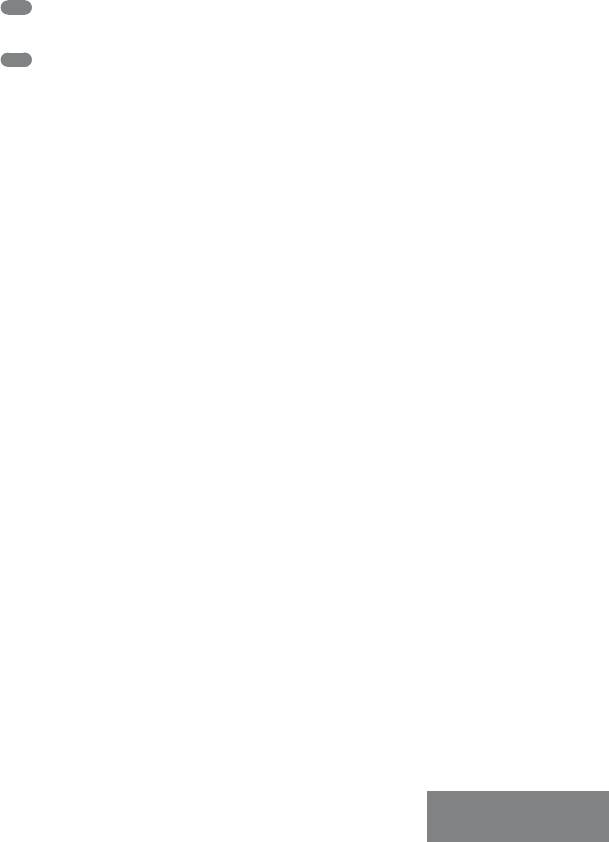
V
VISUAL INDEX .........................19
W
Windows ......................................24
Списки меню наведені на
стор. 46- 49.
UA
64
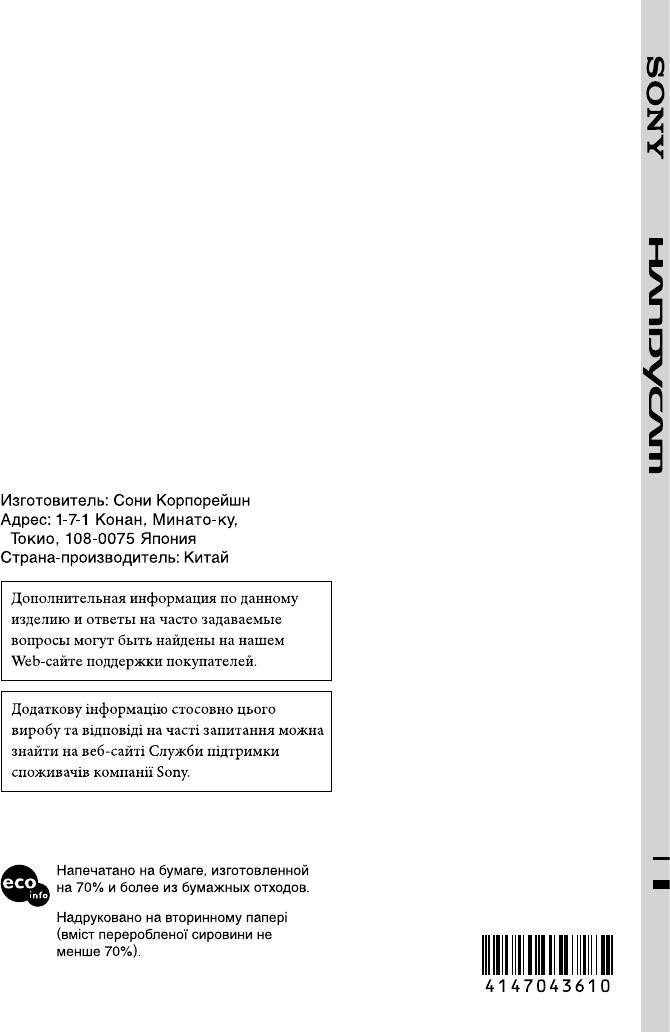
RU/UA
http://www.sony.net/
Printed in China
Оглавление
- Запись
- Воспроизведение на видеокамере
- Записування
- Відтворення на відеокамері


